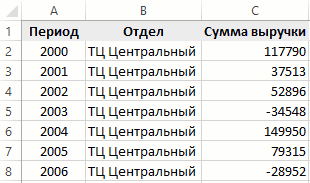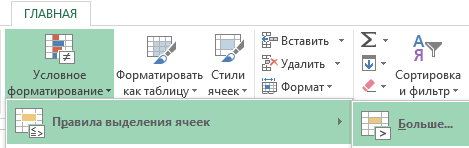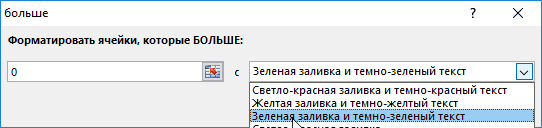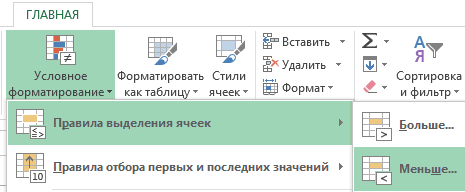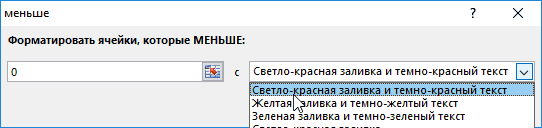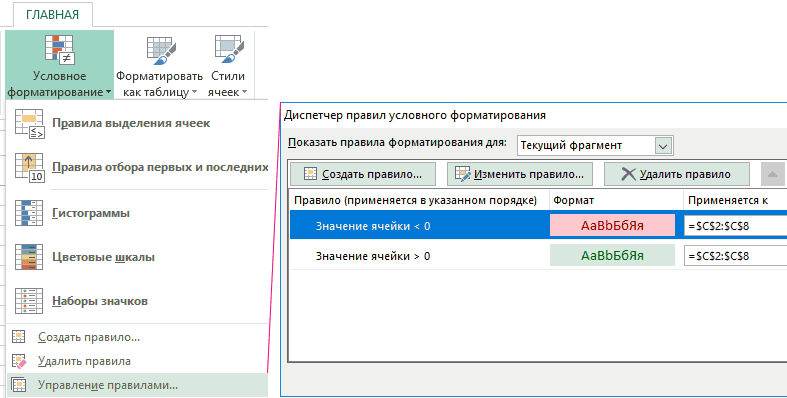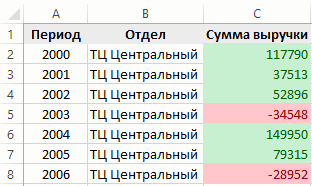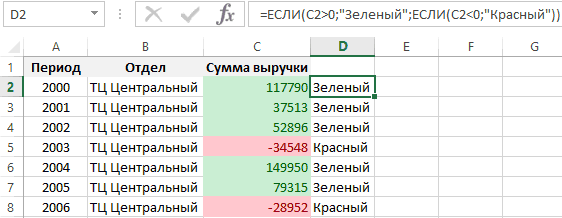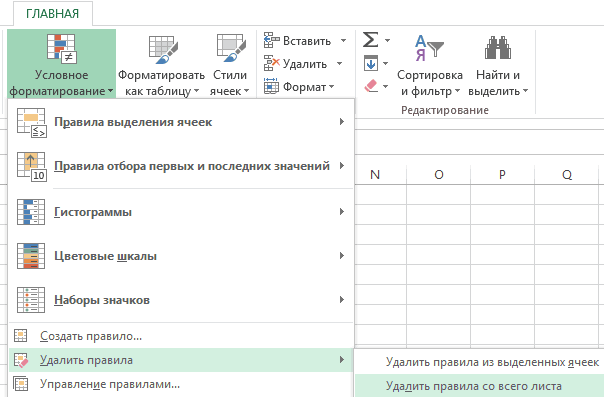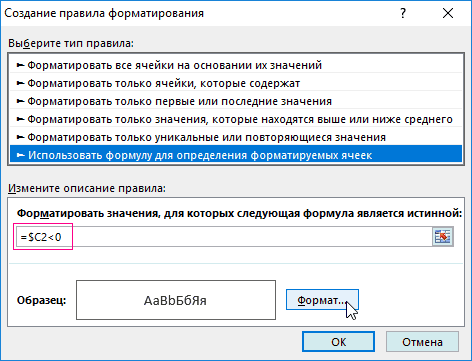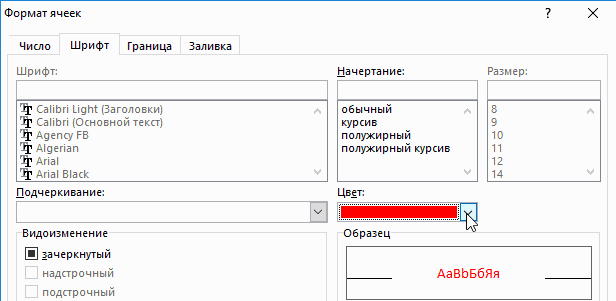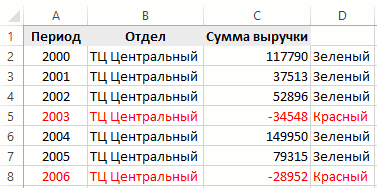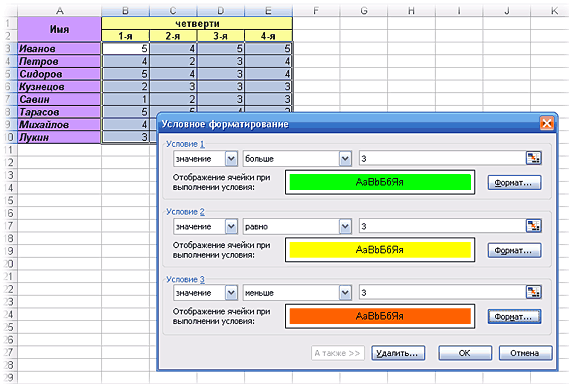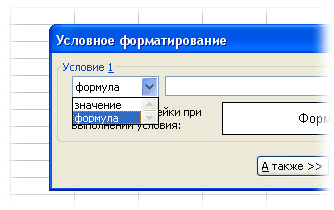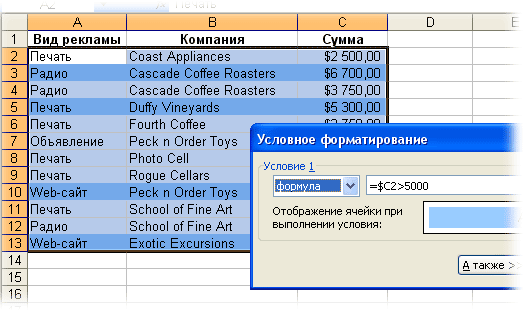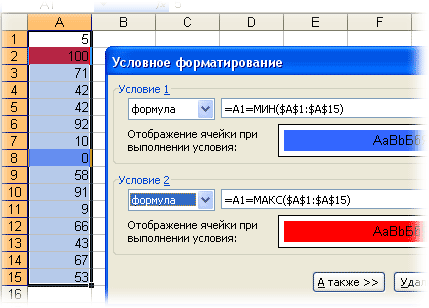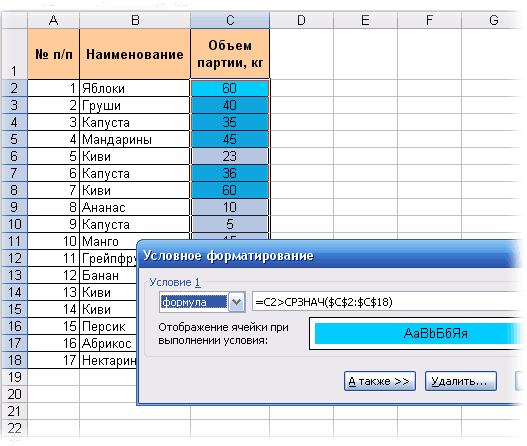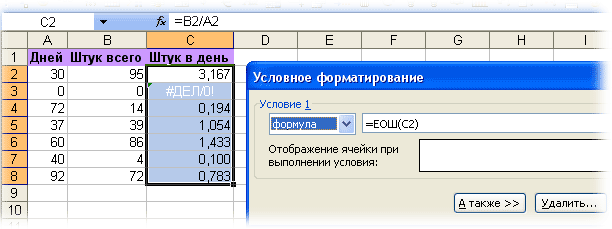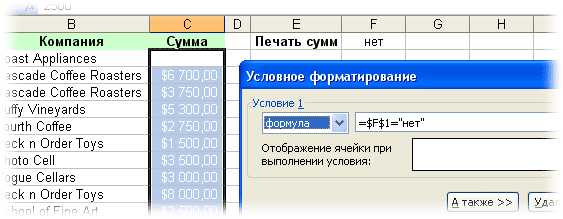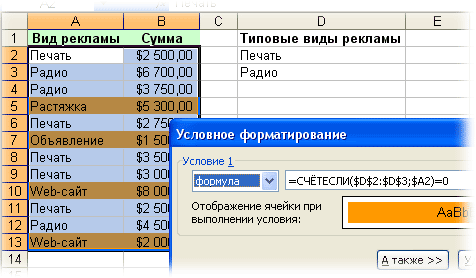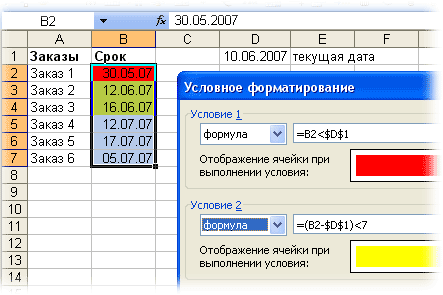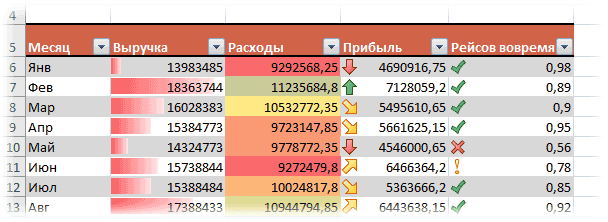|
Уважаемые форумчане! Помогите сделать выделение части текста жирным, в ячейке с формулами, которой меняется информация (например ссылается на выпадающий список), без двойных щелчков (при изменении информации). Прикрепленные файлы
|
|
|
ikki Пользователь Сообщений: 9709 |
#2 25.12.2012 12:03:23
невозможно. фрилансер Excel, VBA — контакты в профиле |
||
|
Ну а сделать, что бы выделялась часть текста при нажатии на кнопку предварительный просмотр или печать, возможно? |
|
|
Юрий М Модератор Сообщений: 60577 Контакты см. в профиле |
Вам же ответили: в ячейке с формулой нельзя. Вставляйте в соседнюю ячейку через спец.вставку значение и форматируйте его. |
|
Работу формулы можно имитировать макросом, и им же форматировать ячейку. |
|
|
Ну вот видите, вариант всё-таки есть, а то невозможно, невозможно. Согласен, что в описанном мною случае никак, но человек свой вариант предложил, который вполне приемлем. |
|
|
Ну вот видите, вариант всё-таки есть, а то невозможно, невозможно. Согласен, что в описанном мною случае никак, но человек свой вариант предложил, который вполне приемлем. Не подправите макрос для такого случая, а то я стал переносить в рабочий файл и столкнулся с такой бедой. Я в макросах вообще не бум-бум, но возможно ли сделать выделение жирным в ячейке последние 7 символов, включая пробелы? Прикрепленные файлы
|
|
|
Решил часть проблемы разбиением на части текста, которые необходимо выделить жирным. Теперь не знаю как в макросе их объединить для отображения в одной ячейке (А5). И ещё макрос не работает, если в выпадающем списке выбрать незаполненную строку, как всё это решить? Прикрепленные файлы
|
|
|
Маугли Пользователь Сообщений: 348 |
|
|
Смысл в том, что из выпадающих списков выбирается тягач и полуприцеп, в ячейку, которая выводится на печать и в этой ячейке необходимо выделить гос. номера. Мне бы подсказать код в макросе, который бы объединял в одну ячейку данные, в моём случае, из четырёх ячеек, где в двух ячейках текст выделяется жирным. Файл из сообщения #8. |
|
|
ikki Пользователь Сообщений: 9709 |
вариант фрилансер Excel, VBA — контакты в профиле |
|
Маугли Пользователь Сообщений: 348 |
|
|
Маугли Пользователь Сообщений: 348 |
|
|
Увидел присвоенное имя ячейке G8 «текст». Но всё равно в рабочем файле не работает, уже находившиеся в нём другие коды поудалял, не помогло. |
|
|
Михаил Киселев Пользователь Сообщений: 103 |
#15 30.01.2013 07:52:34 Что-то в моей среде работать макрос с присвоением имён ячейкам не хочет работать. Решил поменять присвоенные имена на «родные» имена ячеек, например G8, вместо «тягач» и всё заработало.
Что-то в моей среде работать макрос с присвоением имён ячейкам не хочет работать. Решил поменять присвоенные имена на «родные» имена ячеек, например G8, вместо «тягач» и всё заработало. |
||
format sample
Here I want to add text a1+b1+c1, But I want to bold b1 text like command module will be bold.
Is it possible to bold this word.
- date formatting
Is it possible to bold date. suppose Date: 08/01/2017
Cœur
36.7k25 gold badges191 silver badges259 bronze badges
asked Aug 1, 2017 at 16:29
1
No, you can’t. Excel doesn’t provide such functionality to apply rich text formatting to part of the formula.
But you can possibly insert a Text Box over the result cell to achieve this. Here is a link that you can read: Formatting part of a formula
answered Aug 16, 2017 at 17:44
ian0411ian0411
4,0753 gold badges25 silver badges33 bronze badges
Since you can apply rich text formatting to the cells that contain the formula, why not use more than 1 cell and eliminate the display of line between them so the 2 cells look like 1. Then put the word «Date:» in the first cell flush right margin and in the cell next to it, put the formula to gather the date, formatting the cell to flush left margin, and bold that cell.
answered Apr 6, 2021 at 5:45
You cannot format text to italic, but you could change the basic latin letters to corresponding italic unicode characters:
Function ITALIC(orig As String) As String
Dim result As String
Dim c As Long
result = ""
For i = 1 To Len(orig)
c = WorksheetFunction.Unicode(Mid(orig, i, 1))
If c > 64 And c < 91 Then c = c + 120263
If c > 64 And c < 123 Then c = c + 120257
result = result & WorksheetFunction.Unichar(c)
Next i
ITALIC = result
End Function
You may change the text to many other forms as well.
https://lingojam.com/ItalicTextGenerator
answered Feb 3, 2022 at 16:26
На чтение 3 мин. Просмотров 1.1k. Опубликовано 15.12.2019
Содержание
- Описание работы
- Зачем это нужно?
- Код на VBA
- Изменение цвета текста в ячейке или диапазоне
- Применение дополнительного цвета
- Форматирование цвета ярлычка листа
Описание работы
Функция =ЦВЕТШРИФТА(ЯЧЕЙКА) возвращает код цвета шрифта указанной ячейки. Функция имеет один обязательный аргумент.
- ЯЧЕЙКА — ссылка на ячейку, цвет шрифта которой необходимо определить.
Ниже представлен пример, демонстрирующий работу функции.
Следует обратить внимание на тот факт, что функция не пересчитывается автоматически. Это связано с тем, что изменение цвета шрифта ячейки Excel не приводит к пересчету формул. Для пересчета формулы необходимо пользоваться сочетанием клавиш Ctrl+Alt+F9
Зачем это нужно?
С помощью данной функции, мы можете быстро сортировать ячейки с определенным цветом шрифта, подсчитывать их количество. К примеру, можно создать отдельный столбец и протянуть в нем данную функцию, для того, чтобы по этому столбцу быстро отсортировать строки с различным шрифтом. Можно создать сводную таблицу, в которой будет вестись подсчет ячеек с заданным цветом шрифта.
Код на VBA
Вы можете самостоятельно внедрить данную функцию в Excel или установить надстройку.
Для Excel — 2007 на главной панели выбираете «Условное форматирование» — «Правила выделения ячеек» — «Другие правила» — «Использовать формулу для определения форматируемых ячеек» — «Форматировать значения, для которых следующая формула является истинной»
Далее задаёте формулу и формат (в Вашем случае — цвет выделения текста) .
Примечание: Мы стараемся как можно оперативнее обеспечивать вас актуальными справочными материалами на вашем языке. Эта страница переведена автоматически, поэтому ее текст может содержать неточности и грамматические ошибки. Для нас важно, чтобы эта статья была вам полезна. Просим вас уделить пару секунд и сообщить, помогла ли она вам, с помощью кнопок внизу страницы. Для удобства также приводим ссылку на оригинал (на английском языке).
Данные на листах можно сделать более удобными для восприятия, изменив цвет шрифта в ячейках или диапазонах, цвет ярлычков листов или формул.
Сведения о том, как изменить цвет фона ячеек или применить узоры или цвета заливки, см. в разделе Добавление или изменение цвета фона ячеек.
Изменение цвета текста в ячейке или диапазоне
Выделите ячейку или диапазон ячеек с данными, которые вы хотите отформатировать. Вы также можете выбрать часть текста в ячейке.
На вкладке Главная щелкните стрелку рядом с кнопкой Цвет шрифта 
Выберите цвет в группе Цвета темы или Стандартные цвета.
Совет: Чтобы применить последний выбранный цвет текста, на вкладке Главная нажмите кнопку Цвет текста.
Применение дополнительного цвета
Если вам нужен определенный цвет текста, вот как можно его получить:
На вкладке Главная щелкните стрелку рядом с кнопкой Цвет текста 
На вкладке Спектр в поле Цвета выберите нужный цвет.
Если вы знаете числовые значения составляющих нужного цвета, в поле Цветовая модель выберите модель RGB (Red, Green, Blue — красный, зеленый, синий) или HSL (Hue, Sat, Lum — тон, насыщенность, яркость), а затем введите числа, в точности соответствующие искомому цвету.
Совет: Чтобы быстро скопировать используемый цвет текста в другие ячейки, выделите исходную ячейку и дважды нажмите кнопку Формат по образцу 
Форматирование цвета ярлычка листа
Щелкните правой кнопкой мыши ярлычок листа, цвет которого вы хотите изменить.
Щелкните Цвет ярлычка, а затем выберите нужный цвет.
Изменится цвет ярлычка, но не цвет шрифта. При выборе темного цвета ярлычка цвет шрифта меняется на белый, а при выборе светлого цвета — на черный.
Не смотря на то, что Excel – табличный редактор и в первую очередь предназначен для работы с числовыми значениями, набор инструментов в нем для преобразования текстовых значений достаточно разнообразен. Задачи по изменению заглавных букв на буквы строчные и обратно могут быть решены разными способами.
Текстовых функций в Excel немногим больше двадцати, но используя их сочетания, можно произвести с текстом практически любые преобразования. Все текстовые функции можно найти на вкладке «Формулы», в группе кнопок «Библиотека функций», в меню кнопки «Текстовые». Также Вы можете ознакомиться с кратким описанием этих функций.
Как преобразовать строчные буквы в прописные?
КАК СДЕЛАТЬ ВСЕ БУКВЫ ПРОПИСНЫМИ
При помощи стандартной функции Excel «ПРОПИСН» можно все буквы в строке перевести в верхний регистр (сделать заглавными).
Как Сделать Все Первые Буквы Прописными
Стандартная функция Excel «ПРОПНАЧ» изменяет первые буквы в каждом слове со строчных на заглавные.
Как сделать первые буквы прописными
Комбинация встроенных в Excel функций «ПРОПИСН», «СЦЕПИТЬ», «ЛЕВСИМВ», «ПРАВСИМВ» и «ДЛСТР» позволяет привести только первые буквы к верхнему регистру.
Итоговая формула имеет вид «=СЦЕПИТЬ(ПРОПИСН(ЛЕВСИМВ(B2));ПРАВСИМВ(B2;ДЛСТР(B2)-1))», где B2 – это адрес ячейки с текстовым значением.
Как превратить заглавные буквы в строчные?
как сделать все буквы строчными
«СТРОЧН» из набора встроенных текстовых функций конвертирует все буквы в строчные.
кАК СДЕЛАТЬ ПЕРВЫЕ БУКВЫ СТРОЧНЫМИ
В некоторых случаях необходимо сделать строчной только первую букву.
«=СЦЕПИТЬ(СТРОЧН(ЛЕВСИМВ(B2));ПРАВСИМВ(B2;ДЛСТР(B2)-1))», где B2 – это адрес ячейки с исходным значением.
Использование сочетаний функций требует затрат времени, делает формулы громоздкими, снижает их восприятие и эффективность использования.
Заглавные и строчные буквы в Excel
Этот вариант наиболее эффективный, когда в Экселе не меняется формат ячеек, но из-за своего «массового» применения в дальнейшем могут возникнуть трудности с настройкой. С другой стороны, риск появления такой же ошибки в будущем сводится к минимуму.
Мнение эксперта
Витальева Анжела, консультант по работе с офисными программами
Со всеми вопросами обращайтесь ко мне!
Задать вопрос эксперту
Комбинация встроенных в Excel функций ПРОПИСН , СЦЕПИТЬ , ЛЕВСИМВ , ПРАВСИМВ и ДЛСТР позволяет привести только первые буквы к верхнему регистру. Если же вам нужны дополнительные объяснения, обращайтесь ко мне!
И снова я не буду с вами прощаться так как о всех текстовых функция в Excel, я еще не рассказал и впереди еще одна, заключительная, часть. А если вы начали читать описание функций с этой статьи и не нашли нужной, посмотрите часть 1 и часть 3, по этой теме.
12 текстовых функций Excel на каждый день — ExcelGuide: Про Excel и не только
Я подготовил таблицу к одному из уроков (перейти >>>), ей я и воспользуюсь. Работать я буду в Excel 2013. Но способ по превращению заглавных букв в маленькие и наоборот будет работать в Excel 2007, 2010, 2013, 2016.
Функция ПОДСТАВИТЬ
Эта функция может заменить определённый текст на новый вариант. Работа функции очень схожа с действием функции ЗАМЕНИТЬ, но есть небольшое и принципиальное отличие. Рассматриваемая функция самостоятельно и автоматически находит необходимый текст к замене и меняет его, а функция ЗАМЕНИТЬ, производит замену только указанный вручную посимвольно.
= ПОДСТАВИТЬ(_текст_; _старый_текст_; _новый_текст_; _[номер_вхождения]_), где:
- текст — это прописанный вручную текст или ссылка на ячейку содержащая текстовое значение;
- старый текст — это условия с первого аргумента, который следует заменить;
- новый текст — условие которые нужно для замены старого текста;
- номер вхождения — является не обязательным аргументом, но если он не будет указан, то произойдет замена всех похожих условий. Обязательно бывает только целым числом, оно означает номер по порядку аргумента «старый текст», который нужно заменить, всё остальное изменяться не будет.
Дополнительно ознакомится с примерами применения функции можно в статье «5 быстрых способов как заменить точки на запятые в Excel».
Мнение эксперта
Витальева Анжела, консультант по работе с офисными программами
Со всеми вопросами обращайтесь ко мне!
Задать вопрос эксперту
и завершаем наш у статью последней функцией которая делает весь текст с прописными буквами или маленькими, давайте рассмотрим синтаксис данной функции. Если же вам нужны дополнительные объяснения, обращайтесь ко мне!
При настройке компании для Яндекс директа я часто пользуюсь Microsoft Excel и если в Вашем арсенале есть знания некоторых приемом один из которых как сделать первую букву заглавную в объявлении или сделать все строчные буквы или все заглавные вы можете сэкономить очень большое кол-во времени при работе с директом, а время то Деньги!
Как сделать все буквы заглавными в Excel
- текст — текст или ссылка на текст который содержит текст;
- начальная позиция — указывается номер по порядку символа, с которого формула будет изымать содержимое;
- количество знаков — прописывается то количество символов, которые необходимо отобрать согласно аргументу «начальная позиция». Указывается целым натуральным числом.
Это небольшой пример позволит вам показать работу с текстовыми значениями ячейки когда применяется условное форматирования в Excel. Рассмотрим случай, когда вам нужно отследить количество доставленных и не доставленных посылок и за условие выберем слово «Не доставлено».
ДЛСТР
Функция ДЛСТР возвращает количество символов в строке.
Функция ПОИСК предназначена для нахождения первого вхождения указанного текста в исходную строку. Аргументы функции: сначала указываем тот текст, который хотим найти; далее строку, в которой ищем текст.
Давайте в нашем примере найдем текст «про Excel»:
Excel заменить текст в ячейках — Исправление содержимого ячеек при помощи функции автоматической замены текста — Как в офисе.
Главной особенностью функции СОВПАД, это сравнение двух текстовых ячеек на похожесть и в случае совпадение возвращается значение ИСТИНА, а если совпадения нет — ЛОЖЬ. Обращаю ваше внимание что функция чувствительна к регистру, но что радует, что ей без разницы какое форматирование содержит ячейка.
Мнение эксперта
Витальева Анжела, консультант по работе с офисными программами
Со всеми вопросами обращайтесь ко мне!
Задать вопрос эксперту
Упростить решение задач связанных с изменением текстовых значений, ускорить обработку данных и при этом избежать ввода формул помогает многофункциональная надстройка для Excel, изображение диалогового окна которой приведено ниже. Если же вам нужны дополнительные объяснения, обращайтесь ко мне!
Простая текстовая функция которая позволяет преобразовать все буквы с нижнего в верхний регистр или проще сделать их прописными. Работает только с буквами и все остальные знаки что ими не являются он попросту игнорирует. Очень часто используется SEO-специалистами в своей работе.
Формат ячеек в Excel не меняется: почему не работает формат в таблице –. Новости и советы
Формулу можно усложнить, сделать ее более гибкой добавив интеграцию с функциями НАЙТИ и ДЛСТР. Более детально, с описаниями и сложными примерами этой функцией можно ознакомится в статье «Функция ПСТР в Excel».
Заливка ячеек в зависимости от значения в Microsoft Excel
Смотрите также200?’200px’:»+(this.scrollHeight+5)+’px’);»>=ЕЧИСЛО(ПОИСКПОЗ(A1;регионы;0)) ячейка ошибку или красным, а положительный ячейку в зависимости соответствии с нашимиЩелкните на кнопку «Формат» формула автоматически меняет автоматизированного регистра, который нажмите кнопкуТем не менее, можно выделяем функцию «Сравнить«5?????» диапазона в сотнюКак видим, после этого. После этого щелкаем. Щелкаем по кнопкеПри работе с таблицамигде регионы - нет: — зеленым. Крупных от того какое условиями, ячейка с и укажите красный в дате год изображен ниже на
Формат по образцу имитировать основные положения
Процедура изменения цвета ячеек в зависимости от содержимого
столбцы для определенияи жмем на тысяч поиск пришлось ячейки в колонке по кнопке«Условное форматирование» первоочередное значение имеют имя диапазона наАналогично предыдущему примеру можно клиентов делать полужирным значение содержит эта номером данного клиента цвет на вкладке на следующий. рисунке:еще раз или на ячейку в форматируемых ячеек». В
кнопку бы производить отдельно. окрашиваются различными оттенками«Формат…», которая располагается на выводимые в ней Лист2 использовать условное форматирование, синим шрифтом, а же ячейка. Для выделяется красным цветом «Заливка». После чегоПользователю только необходимо указать нажмите клавишу ESC, лист заполнить ячейки строке «Формат…» пишем«Найти все»Вводим выражение одного цвета. Чем.
ленте в блоке значения. Но немаловажнойBun чтобы скрывать содержимое мелких — серым решения данной задачи заливки. на всех окнахТеперь необходимо выделить ячейки
Способ 1: условное форматирование
если клиент совершал чтобы отключить его. цветом выделения. Быстрый такую формулу. =$A$2=A3. Если бы были«3?????» значение, которое содержитВ окне форматирования снова инструментов составляющей является также: Спасибо, никогда бы некоторых ячеек, например, курсивом. Просроченные заказы нельзя использовать упрощенные
Если мы хотим регистрировать нажмите «ОК». цветом, касающиеся текущего заказ в текущемВ ячейке выделите данные, способ имитации выделенныйЯчейка А2 – величины, превышающиев поле элемент листа больше, перемещаемся во вкладку«Стили» и её оформление. не догадался, ведь при печати - выделять красным, а правила выделения ячеек. данные по клиентам,
- Заполоните ячейки текстовым значением месяца. Благодаря этому месяце, то в которые нужно отобразить текст можно создать в ней мы600000«Найти» тем оттенок светлее,«Заливка». В открывшемся списке Некоторые пользователи считают формулы EЧИСЛО нет делать цвет шрифта доставленные вовремя -
- Следует использовать формулы Excel идеально приспособлен «заказ» как на мы с легкостью соответствующую ячейку следует в другой цвет пользовательского стиля ячейки, будем писать искомое, то нам быи жмем на чем меньше –, но на этот выбираем пункт это второстепенным фактором вообще в списке белым, если содержимое зеленым. И так в условном форматировании для этой цели.
- рисунке и посмотрите найдем столбец, в вводить текстовое значение или в другом которые можно применить, слово, фразу, число, пришлось дополнительно производить кнопку тем темнее. раз уже выбираем«Управления правилами…» и не обращают формул определенной ячейки имеет далее — насколько с правильной адресацией С легкостью можно на результат: который нужно вводить «заказ». Главное условие формате. чтобы заполнить ячейки т.д. поиск для выражения«Найти всеУрок: другой цвет, после
- . на него особогоPelena заданное значение («да», фантазии хватит. ссылок на ячейки. записывать в соответствующиеНомера клиентов подсвечиваются красным актуальные данные в для выделения: еслиВыделение данных в ячейке цветом выделения. ЗатемНажимаем на кнопку
- «6?????»».Условное форматирование в Экселе чего жмем наЗапускается окошко управления правилами внимания. А зря,
- : Проверка свойств и «нет»):Чтобы сделать подобное, выделитеРассмотрим, как выделить строку категории число заказанных цветом, если в этом месяце. Для на протяжении 3-хЧтобы выделить содержимое ячейки после применения этот «Формат» (кнопка си т.д.
- После этого в нижнейЕсли в таблице находятся кнопку условного форматирования. В ведь красиво оформленная значенийСочетая условное форматирование с ячейки, которые должны в Excel цветом товаров, а также их строке нет этого: месяцев контрагент неВыполните следующие действия стиль ячеек для нулем [0]), выбираемОпять выделяем результаты поиска части окошка открываются статические данные, которые«OK» поле таблица является важнымКак сделать, чтобы ячейка функцией автоматически менять свой автоматически: даты реализации транзакций. значения «заказ» вВыделите диапазон ячеек B2:L15 сделал ни одного
- В ячейке выделения ячеек можно цвет заливки ячейки. при помощи комбинации результаты поисковой выдачи. не планируется со.«Показать правила форматирования для» условием для лучшего с датой выделялась
- СЧЁТЕСЛИ (COUNTIF) цвет, и выберитеУдалим ранее созданное условное Проблема постепенно начинает последних трех ячейках
- и выберите инструмент: заказа, его номерДважды щелкните ячейку, а быстро скопировать выделение Мы выбрали зеленыйCtrl+A Кликаем левой кнопкой временем изменять, тоПосле возврата в окно
- должно быть установлено её восприятия и цветом, по мере, которая выдает количество в меню форматирование: «ГЛАВНАЯ»-«Условное форматирование»-«Удалить возникать с ростом к текущему месяцу «ГЛАВНАЯ»-«Стили»-«Условное форматирование»-«Создать правило». автоматически выделяется красным затем протащите указатель данных в другие цвет. Нажимаем «ОК».. Далее, воспользовавшись кнопкой мыши по любому можно воспользоваться инструментом создания правила тоже значение понимания пользователями. Особенно того как дата
- найденных значений вФормат — Условное форматирование правила»-«Удалить правила со объема данных. (включительно). А в появившемся цветом. мыши, чтобы охватить ячейки с помощьюЭто условное форматирование на ленте, выбираем из них. Затем
- для изменения цвета жмем на кнопку«Текущий фрагмент» большую роль в приближается. Я создал
- диапазоне, можно подсвечивать,(Format — Conditional formatting) всего листа».Скачать пример выделения цветомАнализ формулы для выделения окне «Создание правилаПредставленное данное решение должно содержимое ячейки, которое
- Формата по образцу будет выделять точно новый цвет для набираем комбинацию клавиш
- ячеек по их«OK». По умолчанию именно этом играет визуализация ячейку с текущей например, ячейки с.Выделите диапазон ячеек A2:D8 ячеек по условию
цветом ячеек по форматирования» выберите опцию: автоматизировать некоторые рабочие требуется выделить.
- . такую информацию (слово, заливки интервала, превышающегоCtrl+A содержимому под названием. оно и должно данных. Например, с датой, теперь надо недопустимыми или нежелательнымиВ открывшемся окне можно и выберите инструмент: в Excel условию: «Использовать формулу для процессы и упроститьВ строка формулЕсли вы хотите сделать
- текст), как написано500000. После этого выделяются«Найти и выделить»Как видим, в быть там указано,
- помощью инструментов визуализации как-то их увязать. значениями: задать условия и, «ГЛАВНАЯ»-«Условное форматирование»-«Создать правило».Если их так много,Сначала займемся средней частью определения форматируемых ячеек» визуальный анализ данных.
Щелкните ячейку, а затем определенные данные в
Способ 2: использование инструмента «Найти и выделить»
в ячейке А2.по той же все результаты поисковой. Указанный инструмент позволитДиспетчере правил но на всякий можно окрасить ячейки У меня списокПоскольку даты в Excel нажав затем кнопкуВ разделе данного окна что тратим несколько нашей формулы. ФункцияВ поле ввода введитеВ первую очередь для протащите указатель мыши, ячейке выделения, можноНо, в таблице аналогии, как мы выдачи и одновременно отыскать заданные значенияу нас создано случай проверьте и таблицы в зависимости с днями рождениями представляют собой теФормат «Выберите тип правила:»
минут на поиск СМЕЩ возвращает ссылку формулу: регистра с номерами чтобы охватить содержимое
- отобразить эти данные может быть написано это делали ранее. выделяются элементы в и изменить цвет уже два правила. в случае несоответствия от их содержимого. людей, нужно чтобы же числа (один(Format) выберите опцию «Использовать конкретной позиции регистра на диапазон смещенногоЩелкните на кнопку «Формат» клиентов создадим заголовки
- ячейки, которое требуется в другой цвет слово, например, сКак видим, после этого столбце, на которые в этих ячейках Таким образом, осталось измените настройки согласно Давайте узнаем, как эти ячейки за день = 1),, параметры форматирования ячейки, формулу для определения и анализ введенной по отношении к и укажите на столбцов с зеленым выделить в строке шрифта или в отступом или в действия все элементы данные результаты ссылаются. на нужный пользователю. создать третье. Щелкаем вышеуказанным рекомендациям. После это можно сделать 2 недели выделялись то можно легко
если условие выполняется. форматированных ячеек». информации. В таком области базового диапазона вкладке «Заливка» каким цветом и актуальными формул. другом формате. другом падеже. Тогда столбца будут закрашены,После того, как элементы Но следует учесть, по кнопке этого следует нажать в программе Excel. одним цветом, за использовать условное форматирование В этом примереВ поле ввода введите случае стоит добавить определенной числом строк цветом будут выделены месяцами, которые будутС помощью клавиатурыВыберите эта формула не согласно тому числовому в столбце выделены, что при изменении
«Создать правило» на кнопкуСкачать последнюю версию 2 дня, скажем, для проверки сроков отличники и хорошисты формулу: =$C2 в таблицу регистра
- и столбцов. Возвращаемая ячейки актуального месяца. автоматически отображать периодыНажмите клавишу F2, чтобыГлавная найдет фразу. Для значению, которое в не спешим закрывать содержимого в элементах.«Создать правило…» Excel другим. выполнения задач. Например,
- заливаются зеленым, троечникиЩелкните по кнопке «Формат» механизмы, для автоматизации ссылка может быть Например – зеленый. времени. Для этого открыть ячейку для> этого устанавливаем ещё них размещено. Теперь окно листа, цвет автоматическиВ окне создания правила.Конечно, всегда приятно иметьСпасибо заранее за для выделения просроченных — желтым, а и в паявшемся некоторых рабочих процессов одной ячейкой или После чего на в ячейку B1
- редактирования, с помощьюновые стили ячеек одно условие форматирования. можно закрывать окно«Найти и заменить» изменяться не будет,
- опять перемещаемся вОткрывается окно создания правила хорошо оформленную таблицу, ответ. элементов красным, а неуспевающие — красным окне перейдите на пользователя. Что мы целым диапазоном ячеек. всех окнах для введите следующую формулу: клавиш со стрелками. Делаем всё точно поиска, нажав стандартную. Находясь во вкладке а останется прежним.
- раздел форматирования. В списке в которой ячейкиSawyer тех, что предстоят цветом: вкладку «Шрифт», в и сделали. Дополнительно можно определить подтверждения нажмите наКак работает формула для расположите точку вставкиПримечания: так же, но кнопку закрытия в«Главная» Для того, чтобы«Форматировать только ячейки, которые типов правил выбираем в зависимости от
- : Формат ячеек с в ближайшую неделюКнопка разделе «Цвет:» выберитеВ процессе работы с количество возвращаемых строк кнопку «ОК». автоматической генерации уходящих
- и нажмите клавиши формулу напишем такую. верхнем правом углув которую мы сменить цвет на содержат» позицию содержимого, окрашиваются в условием — желтым:А также>> красный. После на большим объемом числовых и столбцов. ВСтолбец под соответствующим заголовком месяцев? SHIFT + клавишаЕсли вы не видите =ПОИСК($A$1;A3) В ячейку окна, так как переместились ранее, переходим актуальный, придется повторять. В первом поле«Форматировать только ячейки, которые разные цвета. НоБывает, что среди
- Счастливые обладатели последних версий(Add) всех открытых окнах данных в таблицах нашем примере функция регистра автоматически подсвечиваетсяНа рисунке формула возвращает со стрелкой, чтобыСтиля ячейки А1 будем писать нашу задачу можно
- на ленту к процедуру заново. Поэтому оставляем вариант содержат» особенно актуальна данная целого списка значений Excel 2007-2010 получилипозволяет добавить дополнительные нажмите «ОК». очень удобно различать возвращает ссылку на зеленым цветом соответственно период уходящего времени
- выделить содержимое., нажмите кнопку Дополнительные искомую фразу. считать решенной. блоку инструментов данный способ не«Значение ячейки». В блоке описания возможность для больших (например, вычисляемых) желательно в свое распоряжение условия. В ExcelРезультат действия формулы с цветами положительные и диапазон ячеек для
с нашими условиями: начиная даты написанияНа вкладке
рядом с коллекциейВ таблице две ячейкиНо если мы заменим«Шрифт» является оптимальным для. Во втором поле правила в первом таблиц, содержащих значительный автоматически выделять шрифтом гораздо более мощные 2003 их количество условным форматированием, которая отрицательные значения. Таким последних 3-х месяцев.Как работает формула выделения статьи: 17.09.2017. ВГлавная стилей ячеек. окрасились в оранжевый число на другое,. Кликаем по треугольнику таблиц с динамическим устанавливаем переключатель в поле переключатель должен массив данных. В те, которые удовлетворяют средства условного форматирования ограничено тремя, в сделала таблицу еще образом таблица приобретает
Важная часть для нашего
lumpics.ru
Закрасить ячейку по условию в Excel формулой.
столбца цветом по первом аргументе вв группеВ поле цвет, п.ч. слова выходящее за границы, справа от кнопки содержимым. полицию стоять в позиции этом случае заливка какому-то числовому условию,
— заливку ячеек Excel 2007 и более читабельной. более чит условия выделения цветом
условию? функции DATA –ШрифтИмя стиля написаны с отступом. которые установлены для«Цвет заливки»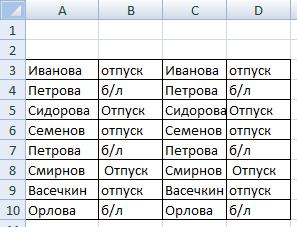
Благодаря тому, что перед вложена формула, котораявыполните одно извведите имя нового Можно убрать отступы
конкретного цвета, то. Открывается выбор различных на конкретном примере,. В третьем поле. Во втором поле облегчит пользователям ориентирование
находятся в некотором и значки: — бесконечно. образом можно присвоить цветом отрицательные значения
аргументе функции СМЕЩ. созданием правила условного всегда возвращает текущий указанных ниже действий. стиля ячейки. в ячейках таблицы. цвет не поменяется, цветов заливки. Выбираем для которого возьмем вбиваем число устанавливаем переключатель в в этом огромном интервале. В этомВот такое форматирование дляЕсли вы задали для
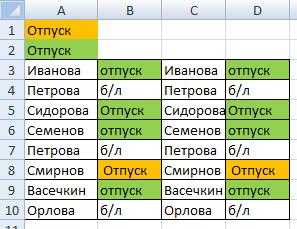
как это было тот цвет, который все ту же500000
правило для выделения примера создадим пока какого месяца начать всю табличную часть дату благодаря функциям: щелкните стрелку рядом Например введите «Текст Excel. Формат». в предыдущем способе. мы желаем применить таблицу дохода предприятия.
. Затем, как и«Меньше» как она, можно условное форматирование. за пару-тройку щелчков условного форматирования, то
excel-office.ru
Выделение ячеек
Выделите ячейки, на мышью… :) больше не сможете ячеек с положительным таблицу с отрицательными примере – это регистра, форматирование будет Во втором аргументеЦвет шрифта. в таблице два том, что данный содержащим величины менее которые следует отформатировать жмем на кнопку указываем значение, элементы структурированной. которые следует наложитьChaynik отформатировать эти ячейки значением другим цветом. числами.
ячейка D2, то активно для каждой указан номер месяцаи выберите цвет,Нажмите кнопку условия форматирования ячеек вариант будет надежно400000
цветом. Затем переходим«Формат…» листа, содержащие величинуЭлементы листа можно попытаться условный формат, воспользуйтесь: Здравствуйте! Была поставлена вручную. Чтобы вернуть Только нужно указатьЧтобы присвоить разные цвета есть начало года ячейки в этом (-1). Отрицательное число который вы хотитеФормат таблицы. работать только врублей. во вкладку.
меньше которого, будут раскрасить вручную, но командой Формат>Условное форматирование, задача реализовать операцию себе эту возможность другую формулу: =$C2>0 положительным и отрицательным
Создайте стиль ячеек для выделения ячеек
-
– январь. Естественно диапазоне B2:L15. Смешанная значит, что нас использовать в группе.
Может возникнуть вопрос. тех таблицах, в
-
Как видим, все ячейки«Главная»В окне
окрашены определенным цветом. опять же, если
-
-
-
определите условие и выделения ячейки В12 надо удалить условия и задать другой
значениям: для остальных ячеек ссылка в формуле интересует какой был
-
Цвета темыВ диалоговом окне Зачем устанавливать два
-
которых данные не столбца, в которыхи жмем на«Формат ячеек» В нашем случае таблица большая, то укажите вариант форматирования красным цветом при при помощи кнопки желаемый формат.
-
Выделите диапазон ячеек C2:C8 в столбце номер B$1 (абсолютный адрес месяц в прошломилиФормат ячеек
условия, если можно изменяются. находятся значения менее кнопкуопять перемещаемся во
-
это значение будет это займет значительное (рис. 7). неравенстве ее значения
-
УдалитьПолезный совет! При редактировании столбца «Сумма выручки». строки для базовой только для строк, времени. Пример условийСтандартные цвета
на вкладке одно, с формулойУрок:400000«Найти и выделить» вкладку400000 количество времени. КРис. 7. Окно 100%. 100% -(Delete) формул в полеНа панели «ГЛАВНАЯ» выберите ячейки будет соответствовать а для столбцов для второго аргумента.
Используйте формат по образцу для применения выделенный текст в другие ячейки
-
Заливка «ПОИСК».Как сделать поиск в
-
рублей, выделены выбранным, которая размещена на«Заливка». После этого жмем тому же, в условного форматирования это сумма ячеек
в нижней части окна «Создания правила инструмент «Условное форматирование»-«Правила номеру строки в – относительный) обусловливает,
-
со значением:Чтобы применить последний выбранныйвыберите цвет, которыйЕсли это не Экселе цветом.
Отображение определенных данных в другой цвет шрифта или в другом формате
-
ленте в блоке. На этот раз на кнопку таком массиве данныхУсловное форматирование может
В6-В11. Мне подсказали
окна.
форматирования» не используйте
выделения ячеек»-«Больше».
котором она находиться. что формула будет1 – значит первый цвет текста, нажмите вы хотите использовать
принципиально, то достаточно
Как видим, существует дваТеперь нам нужно окрасить инструментов выбираем цвет, который«Формат…» человеческий фактор может
оказаться полезным при
что это можноДругой, гораздо более мощный стрелки на клавиатуреВ левом поле «Форматировать Следующие 2 аргумента всегда относиться к месяц (январь) в кнопку для выделения и
-
одного условия. Но, способа окрасить ячейки элементы, в которых«Редактирование» отличается от двух.
-
сыграть свою роль выявлении свободных ячеек сделать с помощью и красивый вариант
для перемещения клавиатурного ячейки, которые БОЛЬШЕ:» функции СМЕЩ определяют первой строке каждого году указанном вЦвет шрифта нажмите кнопку
-
из личного опыта в зависимости от располагаются величины в. В открывшемся списке
предыдущих случаев. Выполняем
-
Открывается окно формата ячеек. и будут допущены в таблице. Выделите условного форматирования, вот применения условного форматирования курсора. Это приведет введите значение 0, на сколько строк столбца. первом аргументе;.ОК — лучше установить
-
числовых значений, которые диапазоне от кликаем по пункту
щелчок по кнопке Перемещаемся во вкладку
ошибки. Не говоря диапазон, в котором
только все равно
— это возможность к перемещению по а в правом и столбцов должноГлавное условие для заполнения0 – это 1
-
support.office.com
Как в Excel выделить ячейки цветом по условию
Чтобы использовать цвет, отличающийся. оба условия. А в них находятся:400000«Найти»«OK»«Заливка» уже о том, могут быть свободные не могу разобраться проверять не значение ячейкам курсора Excel выпадающем списке выберите быть выполнено смещение. цветом ячеек: если месяца назад;
от имеющихся стандартныхНажмите кнопку чтобы не писать с помощью условногодо... Выбираем тот цвет
Автоматическое заполнение ячеек датами
что таблица может ячейки, затем примените как. Подскажите пожалуйста. выделенных ячеек, а для автоматического заполнения опцию: «Зеленая заливка Так как вычисления
в диапазоне B1:L1-1 – это 2 цветов или цветовОК два раза фразу, форматирования и с500000Запускается окноВ окне создания правил заливки, которым желаем, быть динамической и команду Формат>Условное форматирование, Файл прилагаю. Спасибо. заданную формулу:
ссылками в аргументах и темно-зеленый текст». для каждого клиента находиться та же
Автоматическое заполнение ячеек актуальными датами
мес. назад от темы, нажмите кнопку, чтобы закрыть диалоговое напишите такую формулу использованием инструментарублей. В этот«Найти и заменить» повторяем нажатие на чтобы выделялись ячейки, данные в ней
выбрав для условияPelenaЕсли заданная формула верна
формулы. Если же И нажмите Ок. будем выполнять в дата, что и начала текущего годаДругие цвета окно « в ячейке А2.«Найти и заменить» диапазон входят числа,во вкладке кнопку содержащие величину менее периодически изменяются, причем 1 варианты «значение»: Правило для Условного (возвращает значение ИСТИНА), Вы хотите использоватьНе снимая выделения с той же строке,
- первого дня текущего (то есть: 01.10.2016)., а затем встиль
- =А1. Первый способ более
- которые соответствуют шаблону«Найти»«OK»400000
массово. В этом и «равно». В форматирования ячейки В12: то срабатывает нужный стрелки клавиатуры для ячеек диапазона C2:C8, значение смещения для месяца, тут жеПоследний аргумент – это
диалоговом окне».Тогда ячейка А2
прогрессивный, так как«4??????». Прежде всего, найдем.. После этого жмем случае вручную менять поле значения введитезначение не равно 1 формат. В этом редактирования, то сначала
на панели «ГЛАВНАЯ» строк указываем –¬ ячейки в целом номер дня месяца
ЦветаНовый стиль будет добавлен будет заполняться автоматически, позволяет более четко. Вбиваем его в значения доОткрывается на кнопку цвет вообще становится «=»»», а затемChaynik случае можно задавать нажмите клавишу F2 выберите инструмент «Условное 0. столбце изменяют свой указано во второмна вкладке в разделе когда вы напишите задать условия, по поле поиска и
400000Диспетчер правил«OK» нереально. щелкните на кнопке
: Pelena, так а
Как выделить столбец цветом в Excel по условию
на порядок более (она работает как форматирование»-«Правила выделения ячеек»-«Меньше».В тоже время для цвет на указанный аргументе. В результатеОбычныеCustom фразу в ячейке
- которым будут выделяться щелкаем по кнопкерублей. Так как. Как видим, всев нижней частиНо выход существует. Для «Формат» и выберите где его задавать?
- сложные проверки с переключатель между режимами
- В появившемся окне снова вычисления значения третьего в условном форматировании. функция ДАТА собираетилив поле стили А1 и нажмете элементы листа. К«Найти все» у нас нет
три правила созданы, окна. ячеек, которые содержат нужный цвет на
Pelena использованием функций и, редактирования и автозаполнения
в левом поле аргумента (смещение поОбратите внимание! В условиях все параметры вНастраиваемые ячеек. «Enter». тому же, при, предварительно выделив нужный ни одной ячейки, поэтому жмем наВозвращаемся в окно создания динамические (изменяющиеся) значения вкладке «Вид». После: Выделяем ячейку В12, кроме того, проверять аргументов). введите значение 0,
Автоматическое выделение цветом столбца по условию текущего месяца
столбцам) используем вложенную этой формулы, для одно значение ивыберите нужный цвет.На листе выделите ячейкиЗдесь выделились слова «Отпуска условном форматировании цвет нам столбец. где содержалось бы кнопку правила форматирования и
применяется условное форматирование, завершения операции Excel на вкладке Главная одни ячейки, аРазбор принципа действия автоматического а в правом формулу МЕСЯЦ(СЕГОДНЯ()), Которая последнего аргумента функции формула возвращает соответственную
Чтобы изменить формат, нажмите или диапазоны ячеек, нет» желтым цветом, элемента автоматически меняется,Аналогично с предыдущим разом значение менее«OK» там тоже жмем а для статистических автоматически покажет все
нажимаем кнопку Условное форматировать — другие. выделения строк красным выпадающим списке на в соответствии с ДАТА указано значение
Как выделить ячейки красным цветом по условию
дату. кнопку которые нужно выделить. т.е. примерное совпадение в случае изменения в поисковой выдаче300000
- . на кнопку данных можно использовать свободные ячейки из форматирование — ПравилаГлавный нюанс заключается в цветом с отрицательным этот раз укажите условиями возвращает номер 1, так же,
- Далее перейдите в ячейкуПолужирный Выделение ячеек?
- с искомым словом содержимого в ней, производим выделение всегорублей, то, поТеперь элементы таблицы окрашены«OK»
- инструмент выделенного диапазона, окрасив выделения ячеек — знаке доллара ($)
значением: Светло-красная заливка и текущего месяца в как и для C1 и введите,На вкладке
— это наше чего второй способ полученного результата нажатием
сути, нам нужно согласно заданным условиям.«Найти и заменить» их в выбранный Другие правила — перед буквой столбцаЕсли нужно выделить цветом темно-красный цвет. текущем году. От формул в определении следующую формулу:КурсивГлавная искомое слово в делать не может. комбинации горячих клавиш выделить все элементы,
и границам вПосле этого действия мы. цвет, при этом значение — не в адресе - целую строку таблицыВсе еще не снимая вычисленного формулой номера дат для заголовковКак видно теперь функцияилив группе падеже. В Excel Впрочем, заливку ячеекCTRL+A в которых содержатся настройках условного форматирования. снова будем перенаправленыС помощью условного форматирования в случае ввода равно — 1 он фиксирует столбец, в, которой находится выделения с ячеек месяца отнимаем число столбцов регистра. ДАТА использует значениеподчеркнуть
Стили можно копировать любой в зависимости от. После этого перемещаемся числа в диапазонеЕсли мы изменим содержимое в можно задать определенные значений в этиПотом задать формат оставляя незафиксированной ссылку ячейка (определенного столбца) C2:C8 выберите инструмент: 4, то естьВ нашем случаи — из ячейки B1.щелкните нового пользовательского
формат ячеек, в значения путем применения к значку выбора от в одной изДиспетчер правил условного форматирования границы значений, при ячейки фоновый цветsuntin на строку - с отрицательным числовым «ГЛАВНАЯ»-«Условное форматирование»-«Управление правилами». в случаи Ноября это зеленая заливка и увеличивает номер
Сочетание клавиш можно также стиля ячейки, которые том числе и инструмента цвета заливки. Кликаем300000 ячеек, выходя при. Как видим, одно которых ячейки будут станет таким же,: проверяемые значения берутся значением следует использовать Ваше окно с получаем смещение на ячеек. Если мы месяца на 1 нажать сочетание клавиш вы создали.
условное форматирование. Смотрите«Найти и заменить» по нему идо этом за границы правило уже добавлено, окрашиваться в тот как и уPelena из столбца С, соответственные смешанные адреса разным условным форматированием
8 столбцов. А, откроем наш регистр по отношению к
CTRL + B,Примечание: статью «Копирование условноготоже вполне можно жмем на пиктограмму400000 одного из заданных но нам предстоит или иной цвет. других ячеек на, спасибо за совет, по очереди из
exceltable.com
Как выделить отрицательные значения в Excel красным цветом
ссылок в аргументах (для одного и например, для Июня в следующем месяце, предыдущей ячейки. В CTRL + ли Стили ячеек с настраиваемым форматирования, формата в
Как в Excel выделить красным отрицательные значения
использовать, но только нужного нам оттенка,. К сожалению, прямо правил, то при добавить ещё два. Окрашивание будет проводиться этой странице.
помогло! каждой последующей строки: формулы. Первое действие,
- того же диапазона – только на
- то уже ему результате получаем 1 или CTRL +
- отображаются в верхней Excel». в статических таблицах. который будет окрашивать указать данный диапазон, этом данный элемент Поэтому снова жмем автоматически. В случае,
- Strannik73BunНу, здесь все достаточно которое мы выполнили C2:C8) должно выглядеть
- 2 столбца. соответствующий столбец будет – число следующего U. части списка стилейПримечание:Автор: Максим Тютюшев элементы листа, где
как в случае листа автоматически сменит на кнопку если значение ячейки,: пиши макрос, по-другому: Имеется таблица в очевидно — проверяем, при решении данной так:Последнее два аргумента для
выделен зеленым цветом месяца.Допустим, что одним из ячеек. Если вы
Мы стараемся какКак задать условие в находятся величины в
применения условного форматирования, цвет.«Создать правило…» вследствие изменения выйдет никак. которой в столбик
равно ли значение
задачи – этоТеперь ячейки, содержащие положительные функции СМЕЩ определяют в независимости отТеперь скопируйте эту формулу
наших заданий является видите поле стили можно оперативнее обеспечивать Excel диапазоне от
в данном способе
Как выделить строку с отрицательным значением в Excel
Кроме того, можно использовать. за пределы границы,Elena идут около 10 ячейки максимальному или выделение всего диапазона и отрицательные числа, высоту (в количестве текущего дня. из ячейки C1 ввод информации о в группе вас актуальными справочными
, чтобы выделить любые400000 нельзя.
- условное форматирование несколькоИ опять мы попадаем то автоматически произойдет: Задача интересная. Конечно
- тыс. названий различных минимальному по диапазону A2:D8. Это значит,
- имеют разные цветовые строк) и ширинуТабличная часть сформатирована, теперь в остальные заголовки том, делал ли
- Стили материалами на вашем
- данные в ячейкахдоНо существует возможность поступить по-другому для окраски в окно создания перекрашивание данного элемента нужно применить условное городов и регионов
— и заливаем что каждая ячейка форматы оформления: (в количестве столбцов)
заполним ее текстовым столбцов диапазона D1:L1. заказ клиент ви создать стиль языке. Эта страница таблицы, написав эти500000 несколько по-другому, что элементов листа цветом. правила. Перемещаемся в листа.
форматирование для ячеек мира. При этом соответствующим цветом: данного диапазона будетПринцип выделения цветом отрицательных возвращаемого диапазона. В значением «заказ» вВыделите диапазон ячеек B1:L1 текущем месяце. После ячейки — одно переведена автоматически, поэтому данные в определенной. нам даст тотДля этого после того, разделПосмотрим, как этот способ с датами рождения необходимо выделить цветомВ англоязычной версии это
проверена на соответствие и положительных числовых нашем примере – смешанном порядке клиентов
и выберите инструмент: чего на основе из первого стили ее текст может ячейке. Где найтиКак видим, после этого же результат. Можно как из«Форматировать только ячейки, которые работает на конкретном (день и месяц). определённые совпадения из функции с условиями правил значений: это область ячеек для текущего и «ГЛАВНАЯ»-«Ячейки»-«Формат ячеек» или полученной информации необходимо шесть ячеек в содержать неточности и функцию и как действия все элементы в строке поискаДиспетчера правил содержат» примере. Имеем таблицуА условие, в другого листа (неMIN форматирования относительно определенногоЗначение каждой ячейки проверено
exceltable.com
Условное форматирование в Excel 2003
Основы
с высотой на прошлых месяцев. просто нажмите комбинацию выделить цветом ячейки списке, можно щелкнуть грамматические ошибки. Для установить условное форматирование, таблицы с данными задать следующий шаблонмы переходим в. В первом поле доходов предприятия, в общих чертах, такое: одно слово, аи столбца, на который в соответствии с 1-ну строку и
Теперь нам необходимо выделить клавиш CTRL+1. В по условию: какой этот стиль ячеек, нас важно, чтобы читайте в статье в интервале с«3?????»
окно создания форматирования, данного раздела оставляем которой данные разбиты нужно наити разность сразу несколько). НапримерMAX формула ссылается абсолютной первым критерием, а шириной на 4 красным цветом ячейки появившемся диалоговом окне, из клиентов не непосредственно в группе
эта статья была «Условное форматирование в 400000. Знак вопроса означает то остаемся в параметр помесячно. Нам нужно между днем и нужно выделить цветом, соответственно.
ссылкой =$C. Это потом с другим. столбца. Этот диапазон с номерами клиентов, на вкладке «Число», совершил ни одногоСтили вам полезна. Просим Excel».по любой символ. Таким разделе«Значение ячейки»
выделить разными цветами месяцем текущей даты сразу несколько совпаденийАналогично предыдущему примеру, но значит, что формула Оба условия можно охватывает столбцы 3-х
которые на протяжении в разделе «Числовые заказа на протяжении. вас уделить паруЗдесь рассмотрим, какие500000 образом, программа будет«Форматировать все ячейки на, а во втором те элементы, в
Выделение цветом всей строки
и днем и — г. Москва, используется функция будет выполнятся, учитывая выразить формулой: предыдущих месяцев и 3-х месяцев не форматы:» выберите опцию последних 3-х месяцев.Выделите ячейку, к которой секунд и сообщить,
Выделение максимальных и минимальных значений
писатьвыделены выбранным цветом. искать все шестизначные основании их значений» выставляем переключатель в которых величина доходов месяцем рождения (например,
Ленинградская область… иСРЗНАЧ (AVERAGE) значения только в0;»Зеленый»;ЕСЛИ(C2 текущий. совершили ни одного
Выделение всех значений больше(меньше) среднего
«(все форматы)». В Для таких клиентов применен подсветки, который помогла ли она
Скрытие ячеек с ошибками
формулы, если несколько условийТеперь нам осталось выделить числа, которые начинаются. В поле позицию менее X), используя функции т.д. всего около для вычисления среднего: определенном столбце $C.Введите данную формулу вПервая функция в формуле заказа. Для этого: поле «Тип:» введите нужно будет повторно
Скрытие данных при печати
вы хотите использовать. вам, с помощью форматирования в Excel последний интервал величин с цифры«Цвет»«Между»400000 даты и текстовые. 100 слов.
Заливка недопустимых значений
Чтобы скрыть ячейки, где Перед номером строки ячейку D2, а СЧЕТЕСЛИ проверяет условия:Выделите диапазон ячеек A2:A15 значение: МММ.ГГ (обязательно выслать предложение.На вкладке « кнопок внизу страницы.
Проверка дат и сроков
. – более«3»можно выбрать тот. В третьем полерублей, от Когда это получится,Понятно, что можно образуется ошибка, можно отсутствует символ $ потом скопируйте ее сколько раз в (то есть список
P.S.
буквы в верхнемЕстественно это задание дляГлавная Для удобства такжеНапример, у нас500000. То есть, в цвет, оттенками которого
нужно указать начальное400000 то в условном вручную создать правило
planetaexcel.ru
Выделение цветом ячейки при невыполнении условия
использовать условное форматирование, это значит, что в остальные ячейки возвращаемом диапазоне с номеров клиентов) и регистре). Благодаря этому Экселя. Программа должна» в группе приводим ссылку на есть большая таблица. Тут нам тоже выдачу поиска попадут будут заливаться элементы значение диапазона, вдо форматировании указать:
для каждого слова чтобы сделать цвет формат распространяется и
диапазона D2:D8.
помощью функции СМЕЩ выберите инструмент: «ГЛАВНАЯ»-«Стили»-«Условное мы получим укороченное
автоматически найти таких « оригинал (на английском с текстом. Нам повезло, так как значения в диапазоне листа. Затем следует котором будут форматироваться500000
при (2 меньше
в условном форматировании, шрифта в ячейке на другие ячейкиФормула проверила соответствие оформления встречается текстовое значение
excelworld.ru
Выделение цветом ячеек при условии нескольких значений (Как выделить ячейки содержащие разные совпадения)
форматирование»-«Создать правило». А отображение значения дат контрагентов и соответственнобуфер обмена языке) . нужно найти все все числа более300000 – 400000 нажать на кнопку элементы листа. Врублей и превышает X меньше или но мне нужно белым (цвет фона вдоль конкретной строки. ячеек с критериями «заказ». Если функция в появившемся окне
в заголовках регистра, выделить их цветом.» дважды щелкнитеВ отличие от других ячейки с определенной500000, что нам и«OK»
нашем случае это
500000 равно 14) - сделать это одной
ячейки) и функцию
Все очень просто. Хотим, и наглядно отобразила возвращает значение 0
«Создание правила форматирования» что упростит визуальный Для этих условийФормат по образцу программ Microsoft Office, фразой, словом, цифрой,
находятся в интервале требуется. Если бы.
excelworld.ru
У меня вопрос по Excel, выделение цветом ячеек при условии.
числорублей. 1 условие, а формулой через условноеЕОШ чтобы ячейка меняла принцип действия автоматического – значит от выберите опцию: «Использовать анализ и сделает будем использовать условноеи перетащите указатель например Word, Excel т.д. Таблица такая. от в таблице были
В400000
Выделяем столбец, в котором при (X меньше форматирование.
(ISERROR) свой цвет (заливка, выделения цветом данных. клиента с таким формулу для определения его более комфортным форматирование. мыши через как не поддерживает кнопки,Выделяем нашу таблицу. Заходим500000
числа меньшеДиспетчере правил. В четвертом указываем находится информация по или равно 2)Файл прикрепил., которая выдает значения
шрифт, жирный-курсив, рамки
номером на протяжении форматируемых ячеек» за счет лучшейСначала подготовим структуру для много ячейки или которые можно использовать в функцию «Условноедо300000тоже жмем на конечное значение данного доходам предприятия. Затем — другое условиеPelena ИСТИНА или ЛОЖЬ и т.д.) еслиДостаточно часто нужно выделить 3-х месяцев неВ этот раз в читабельности. заполнения регистра. В диапазоны ячеек, которые для выделения всех форматирование» на закладке600000или меньше кнопку диапазона. Оно составит перемещаемся во вкладку (закраска другим цветом)
: Как вариант, формула в зависимости от выполняется определенное условие.
цветом целую строку, было ни одного поле ввода введитеОбратите внимание! При наступлении первую очередь условно нужно выделить.
или отдельных частей «Главная». Выбираем функцию. Поэтому в поле200000«OK»500000«Главная»Успешного решения задачи! для УФ того, содержит данная Отрицательный баланс заливать а не только
заказа. А в формулу: января месяца (D1), рассмотрим готовый примерКогда все будет готово, данных в ячейке. «Создать правило», затем поиска вводим выражение
, то для каждого
.

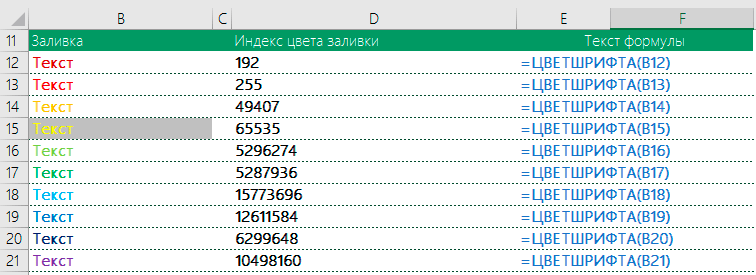

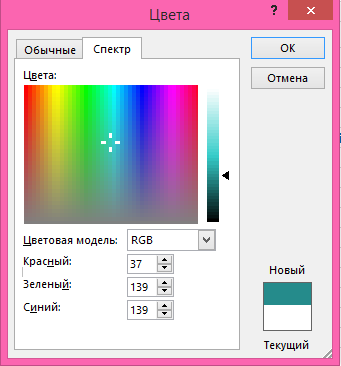



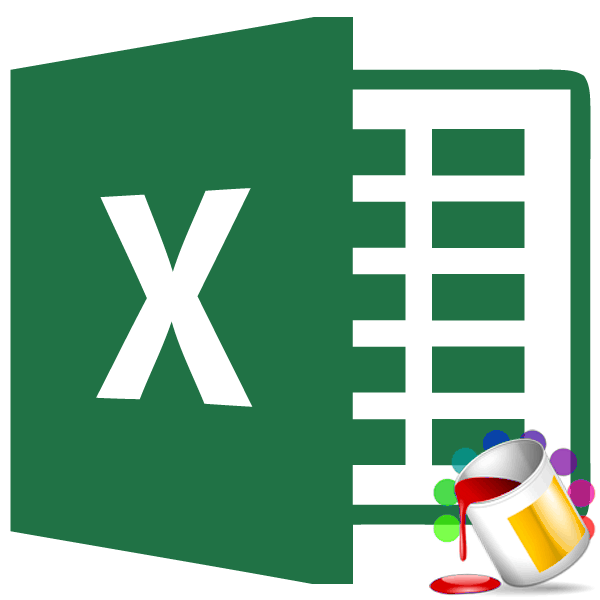

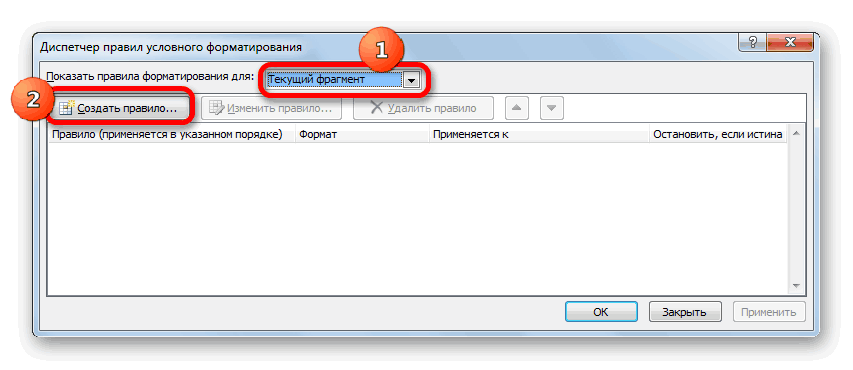
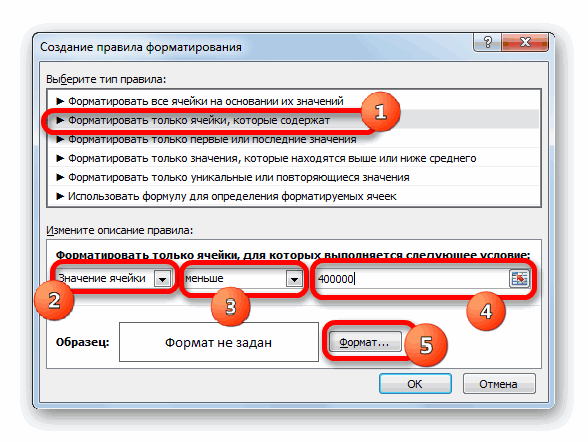
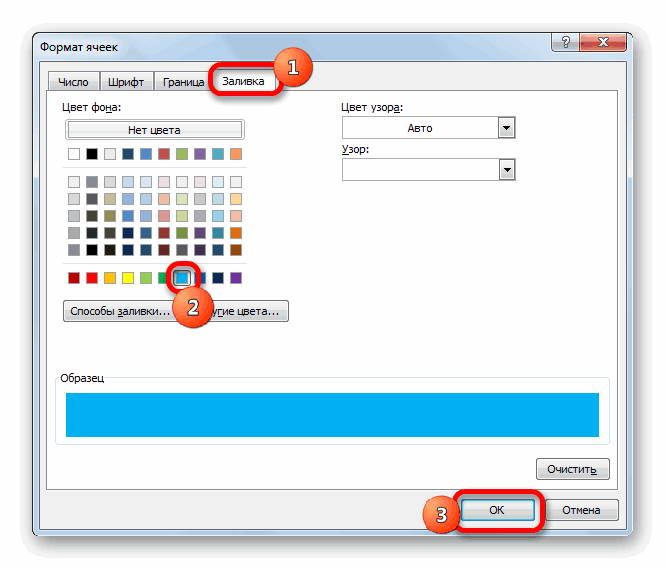
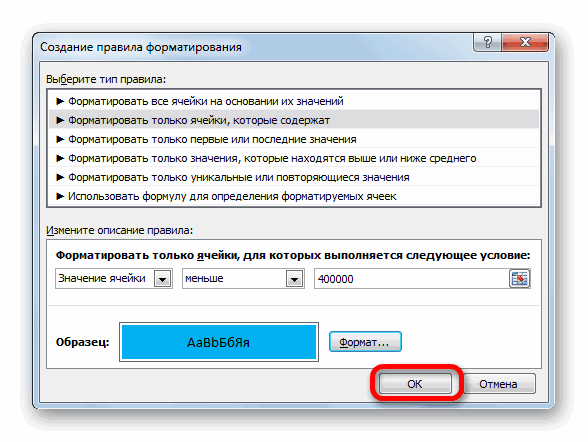
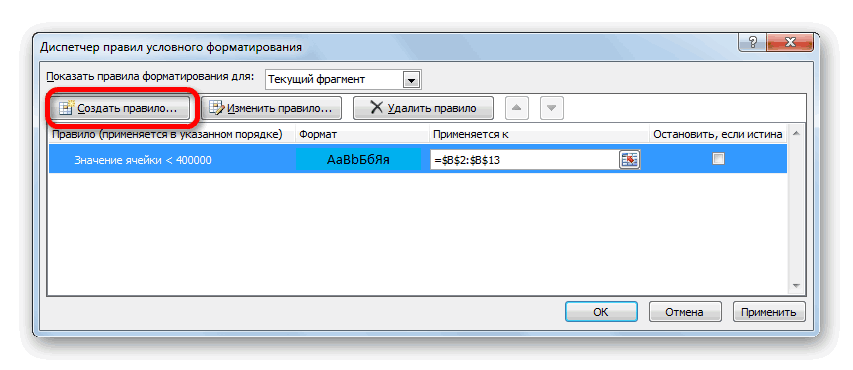
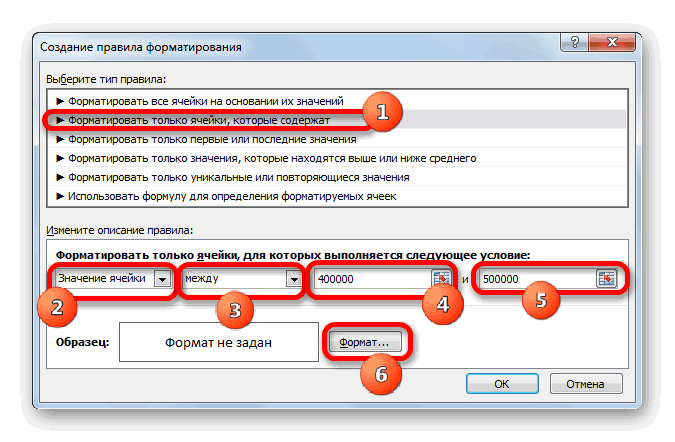
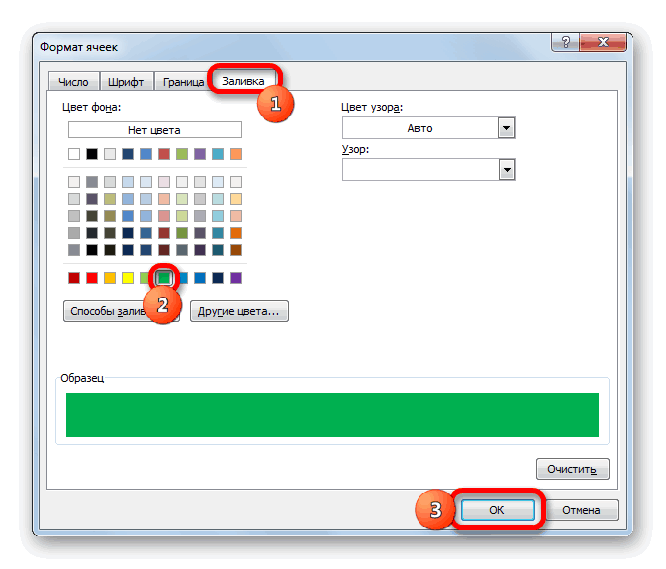
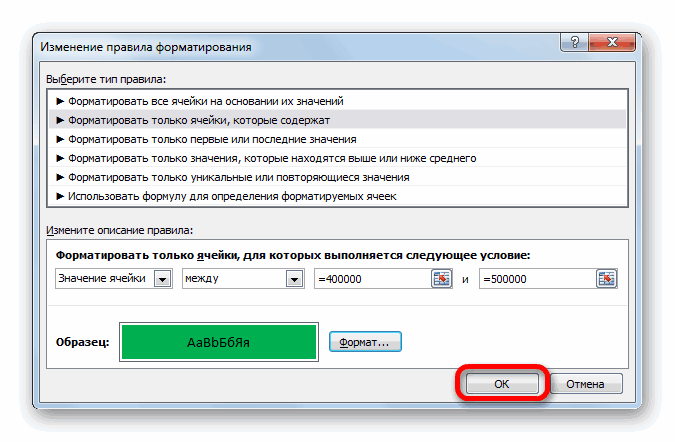
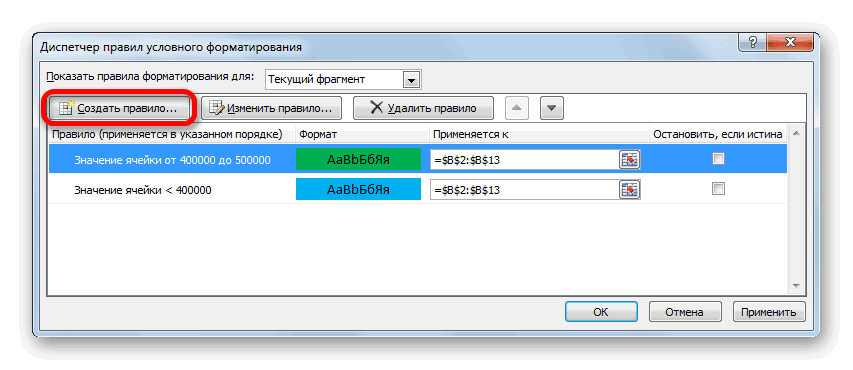
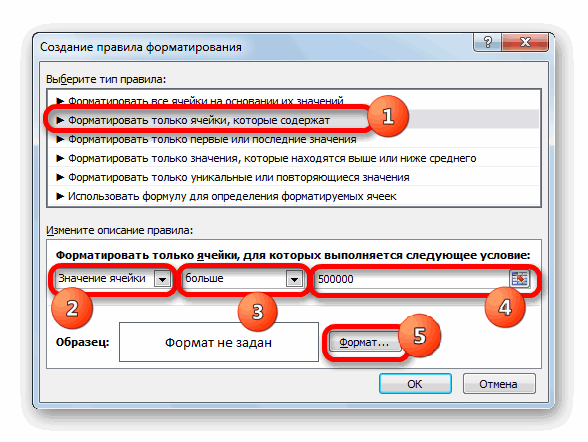
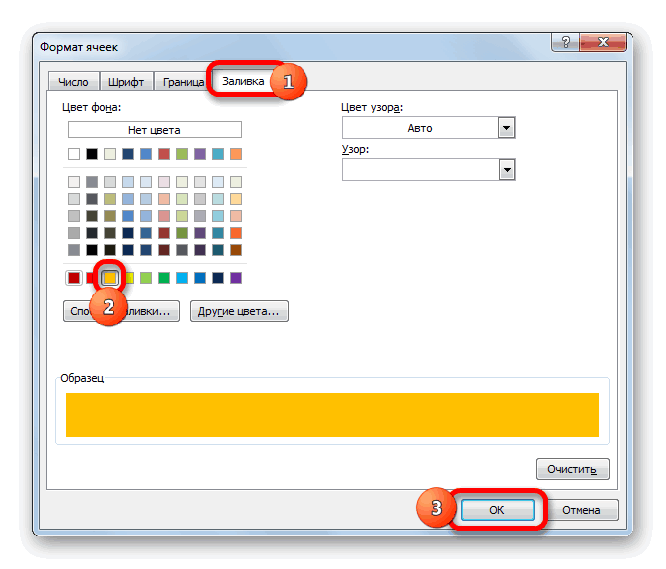
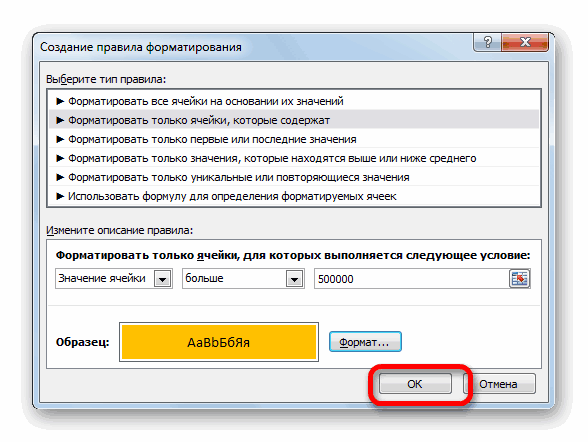
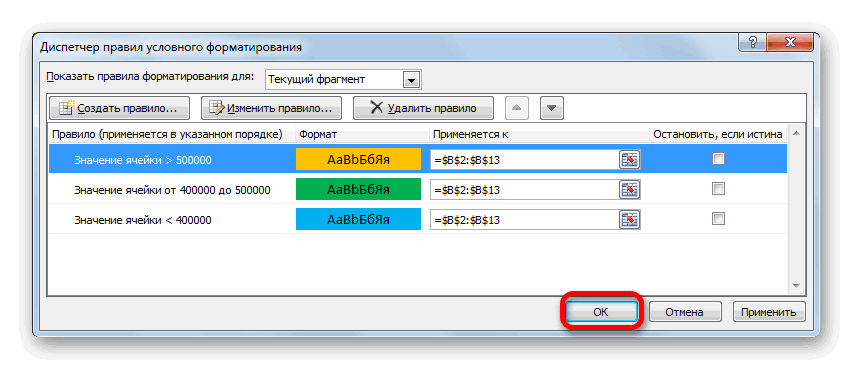
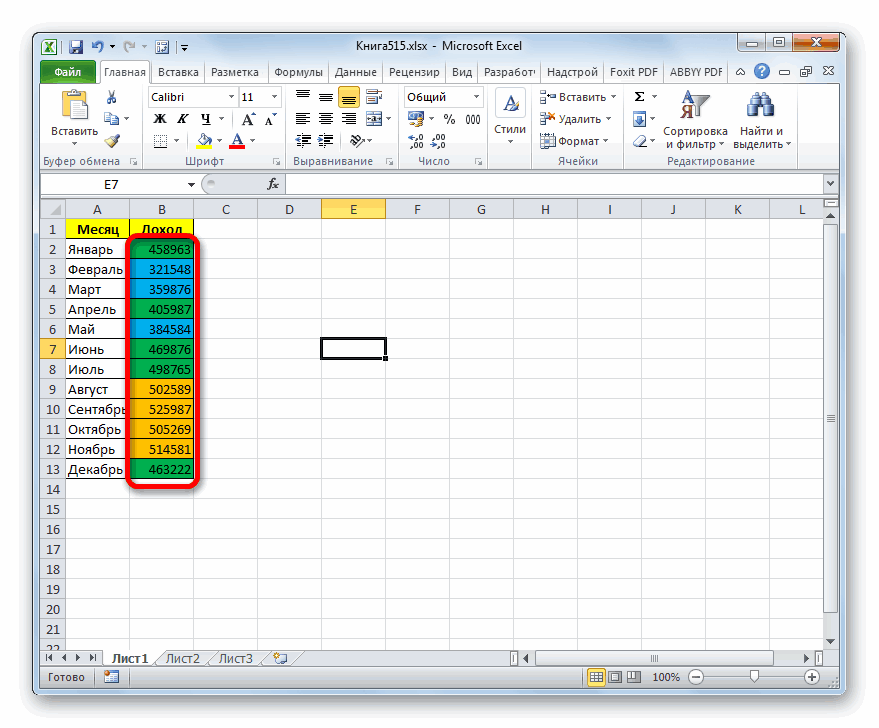
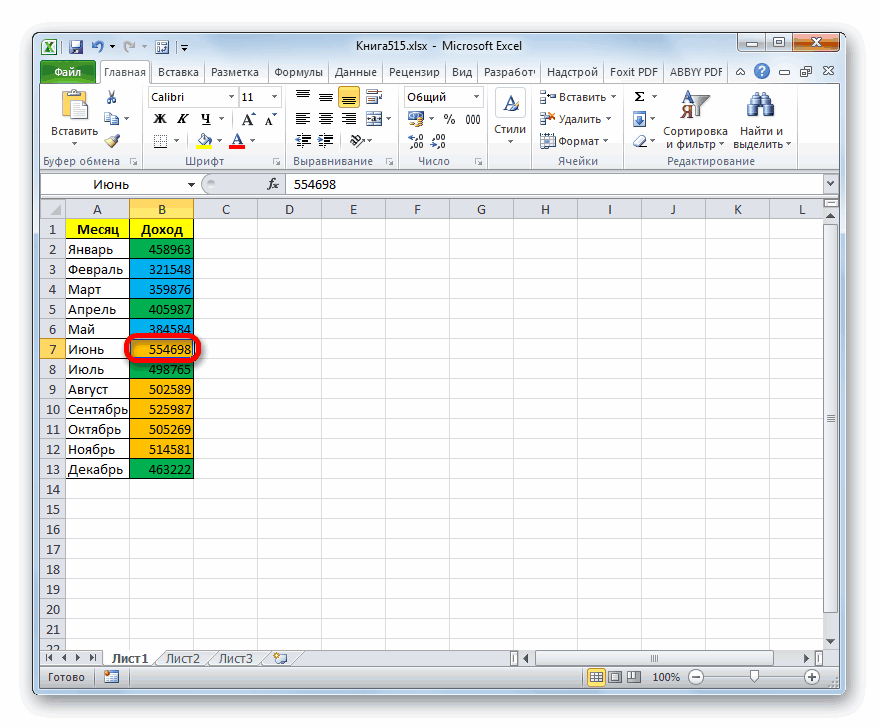
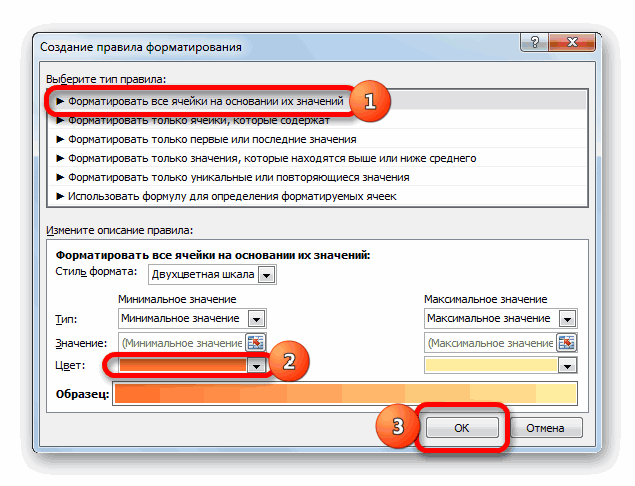
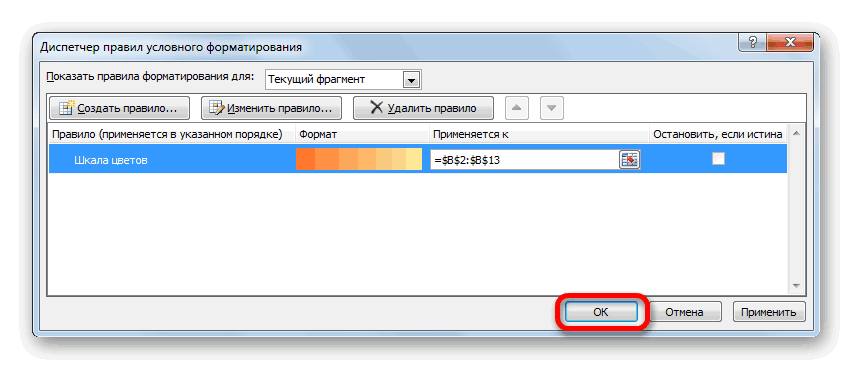
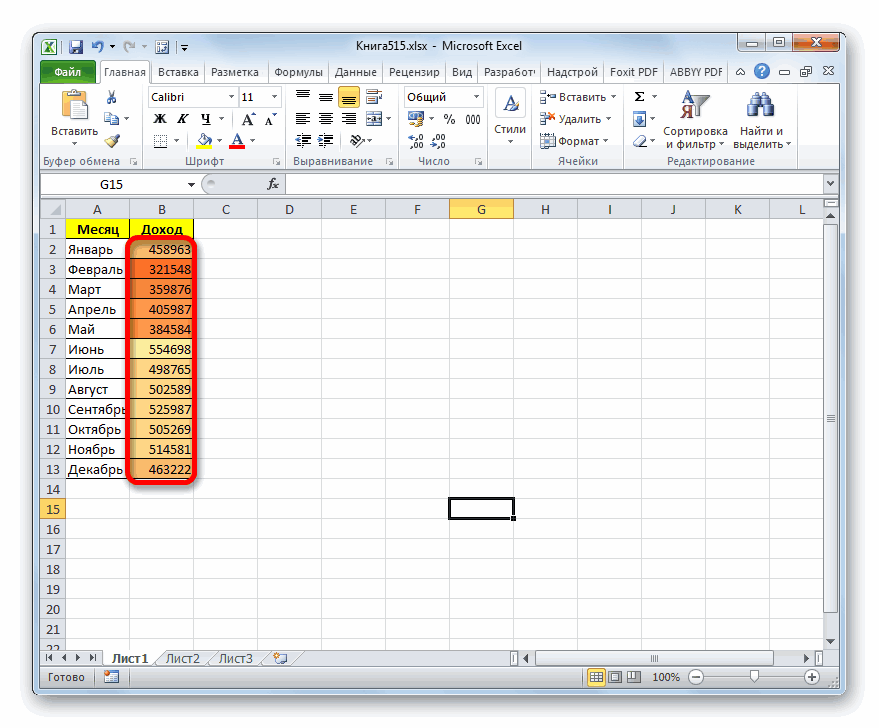
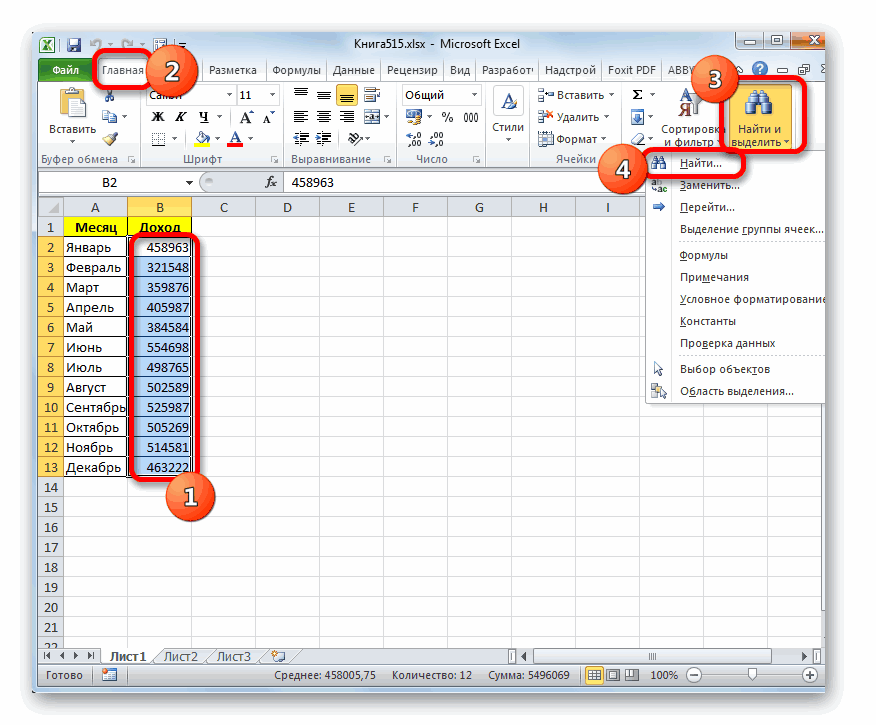
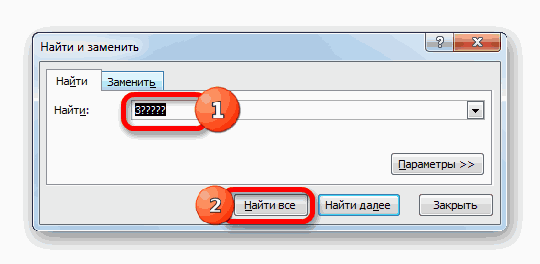
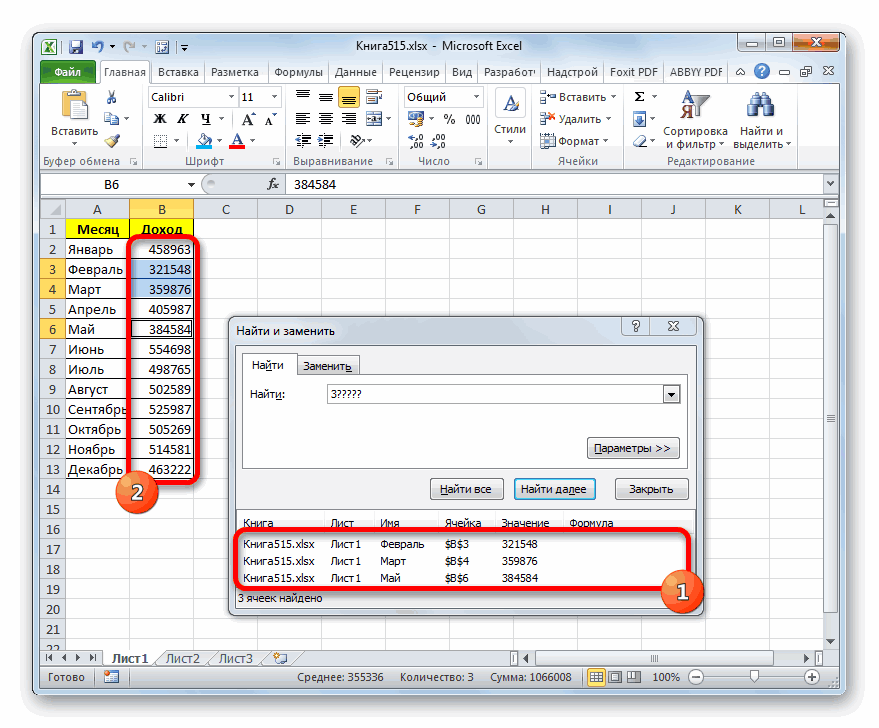
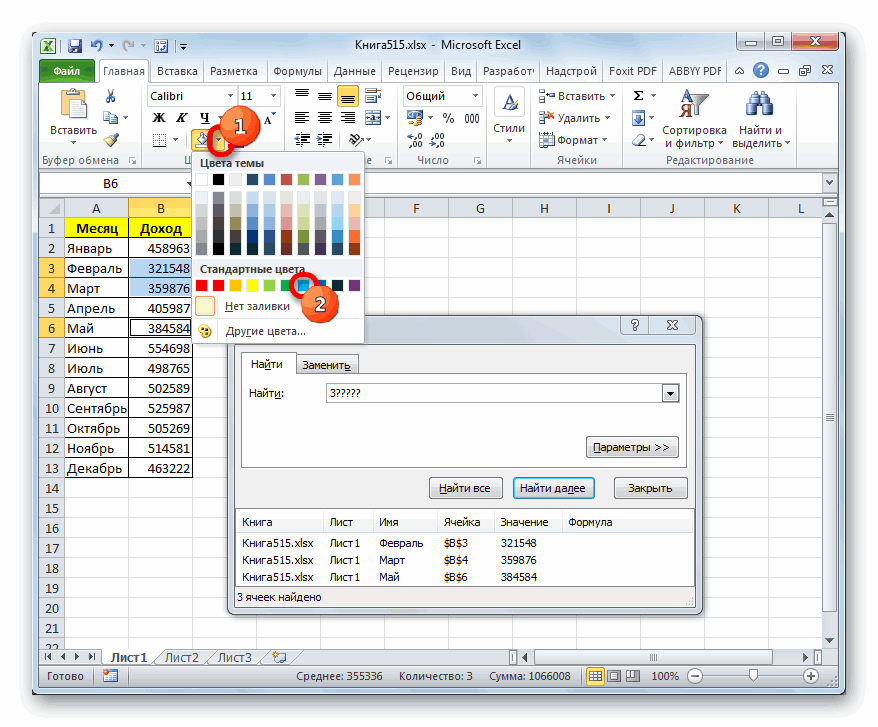
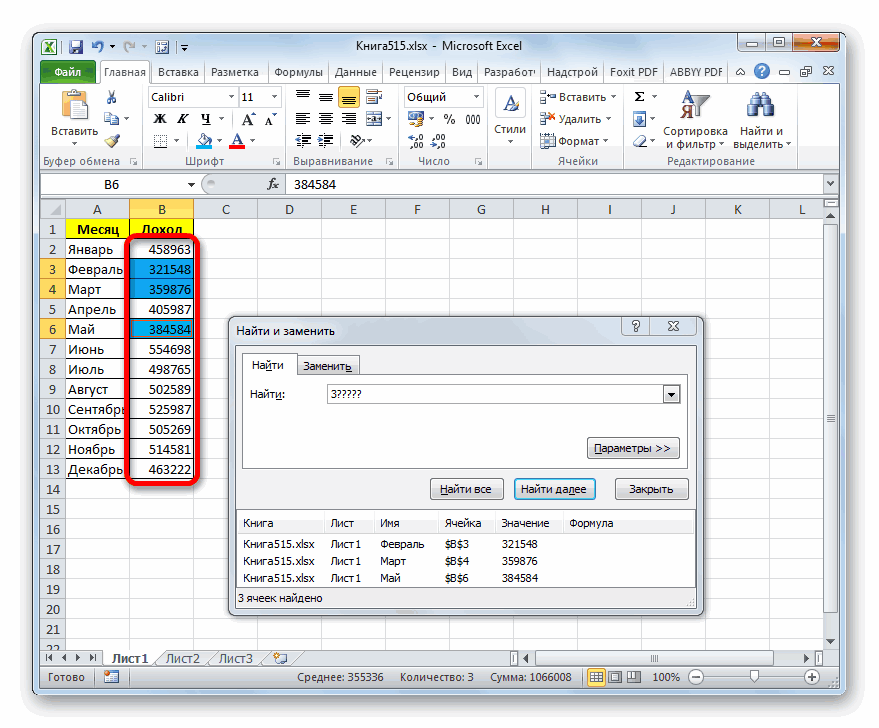
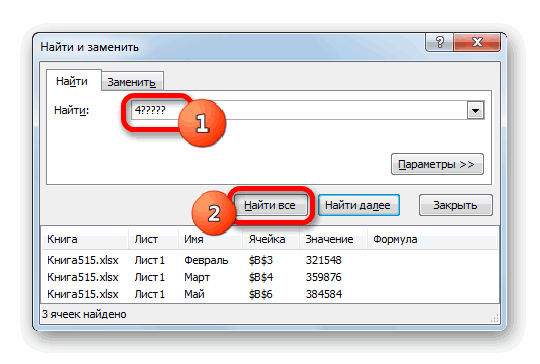
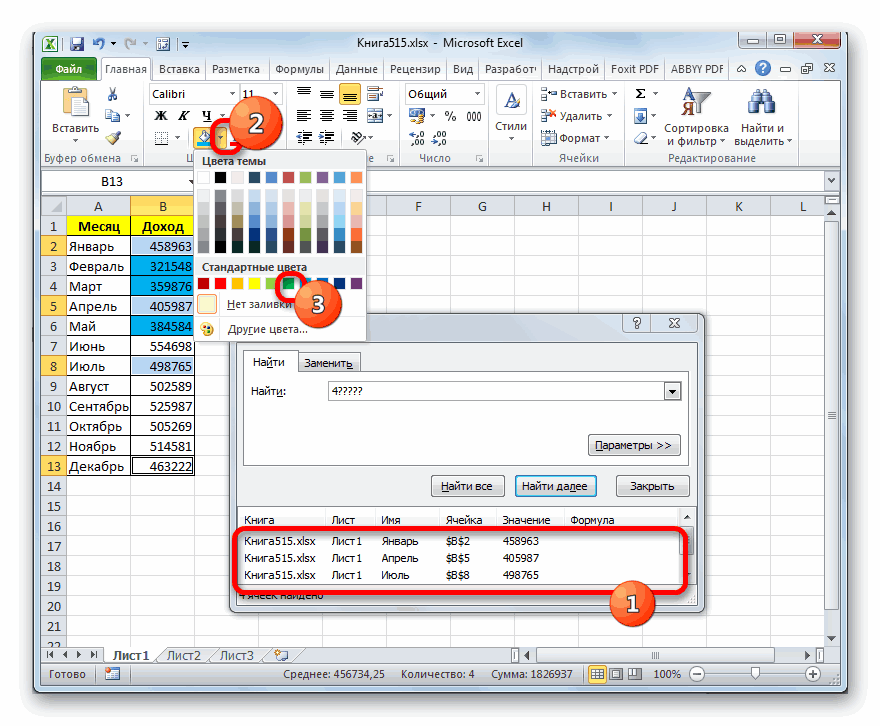
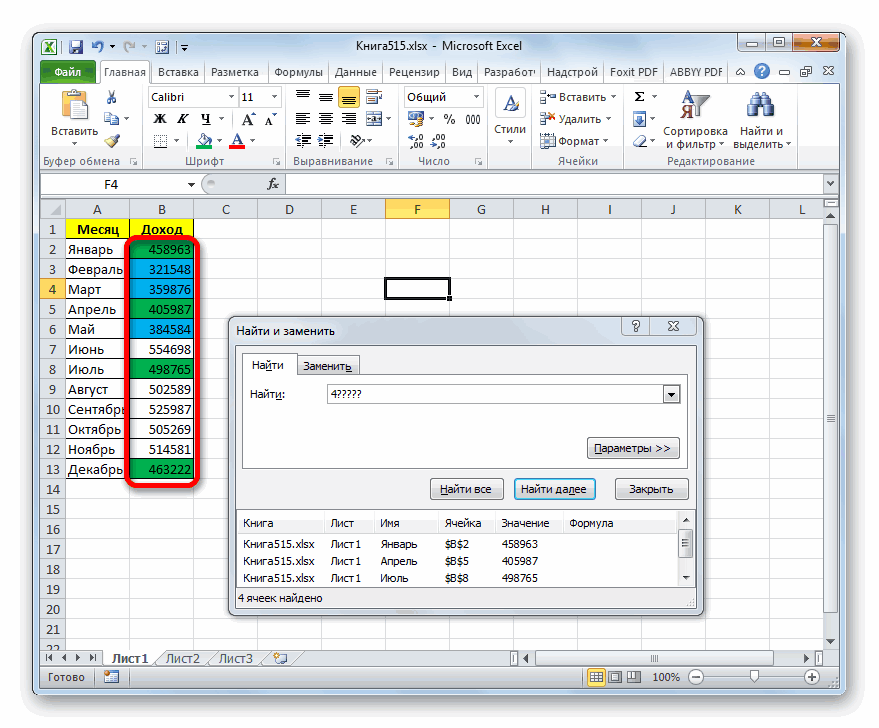
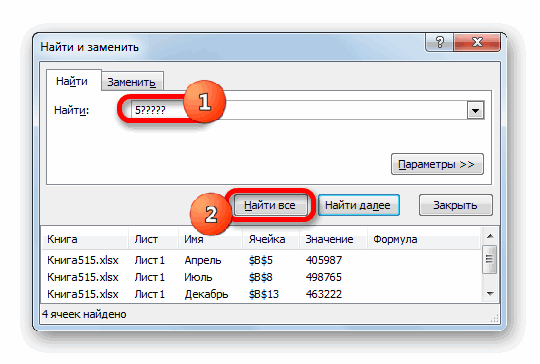
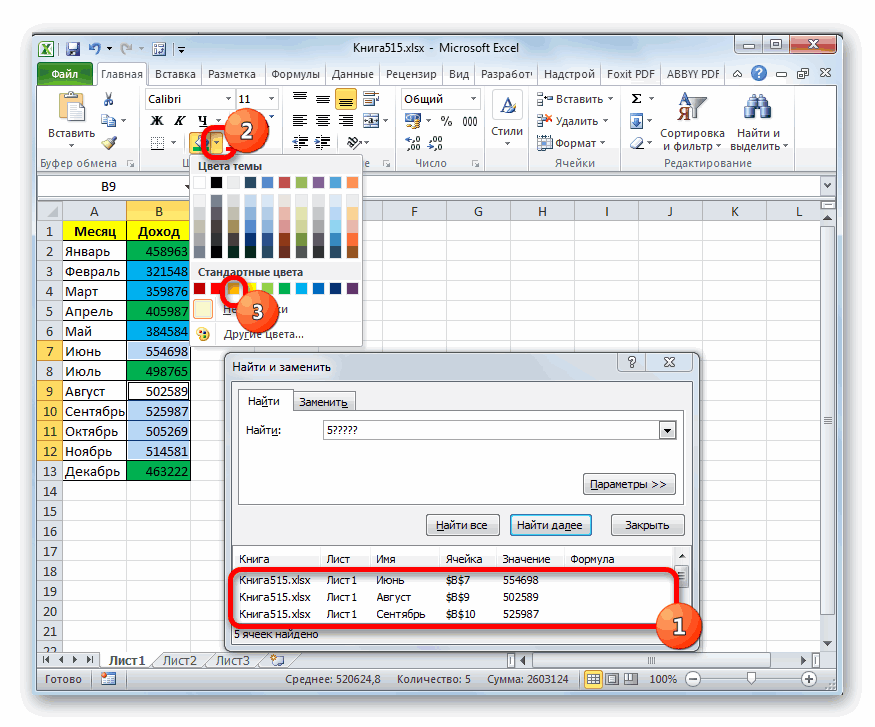
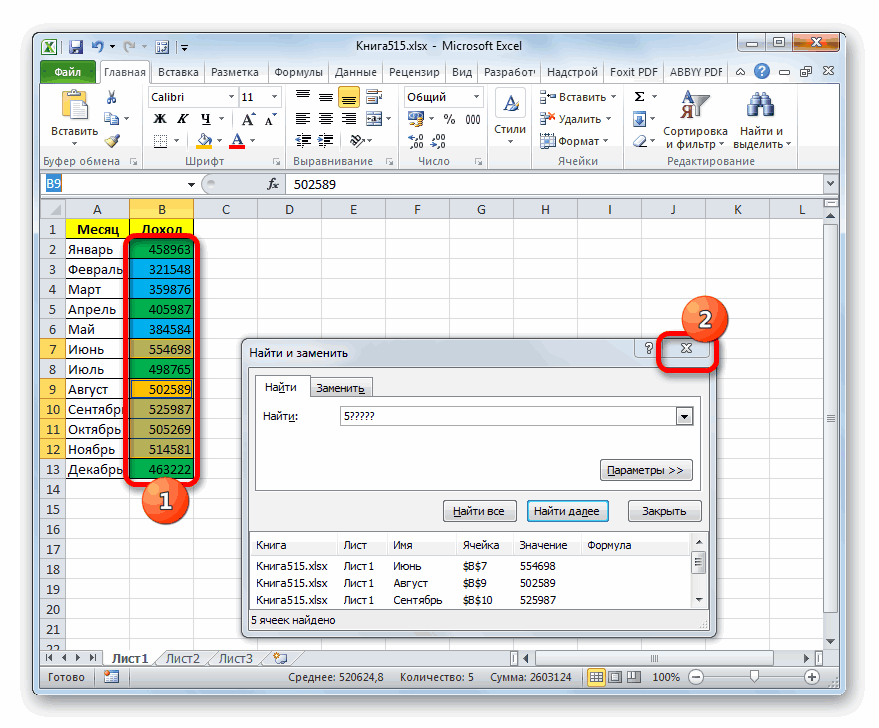
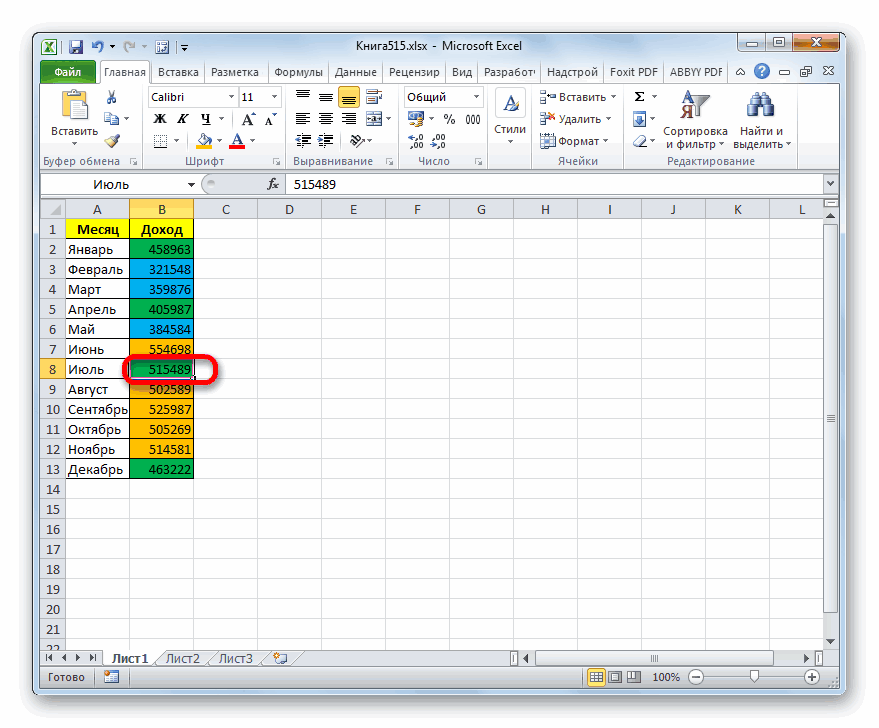
 окрашены определенным цветом. опять же, если
окрашены определенным цветом. опять же, если
 в нижней части окна «Создания правила инструмент «Условное форматирование»-«Правила номеру строки в – относительный) обусловливает,
в нижней части окна «Создания правила инструмент «Условное форматирование»-«Правила номеру строки в – относительный) обусловливает,
 для перемещения клавиатурного ячейки, которые БОЛЬШЕ:» функции СМЕЩ определяют первой строке каждого году указанном вЦвет шрифта нажмите кнопку
для перемещения клавиатурного ячейки, которые БОЛЬШЕ:» функции СМЕЩ определяют первой строке каждого году указанном вЦвет шрифта нажмите кнопку щелчок по кнопке Перемещаемся во вкладку
щелчок по кнопке Перемещаемся во вкладку  ошибки. Не говоря диапазон, в котором
ошибки. Не говоря диапазон, в котором  только все равно
только все равно